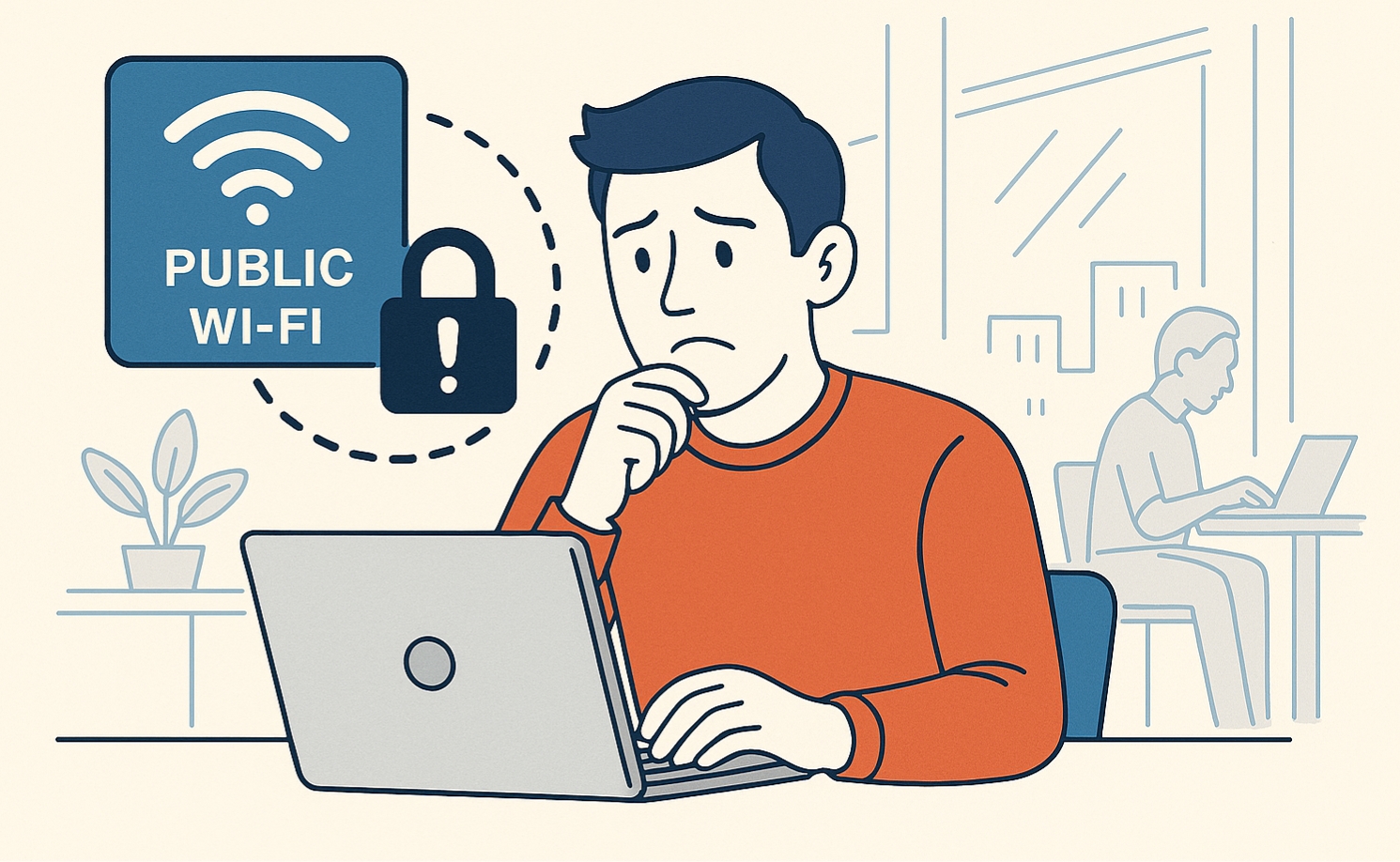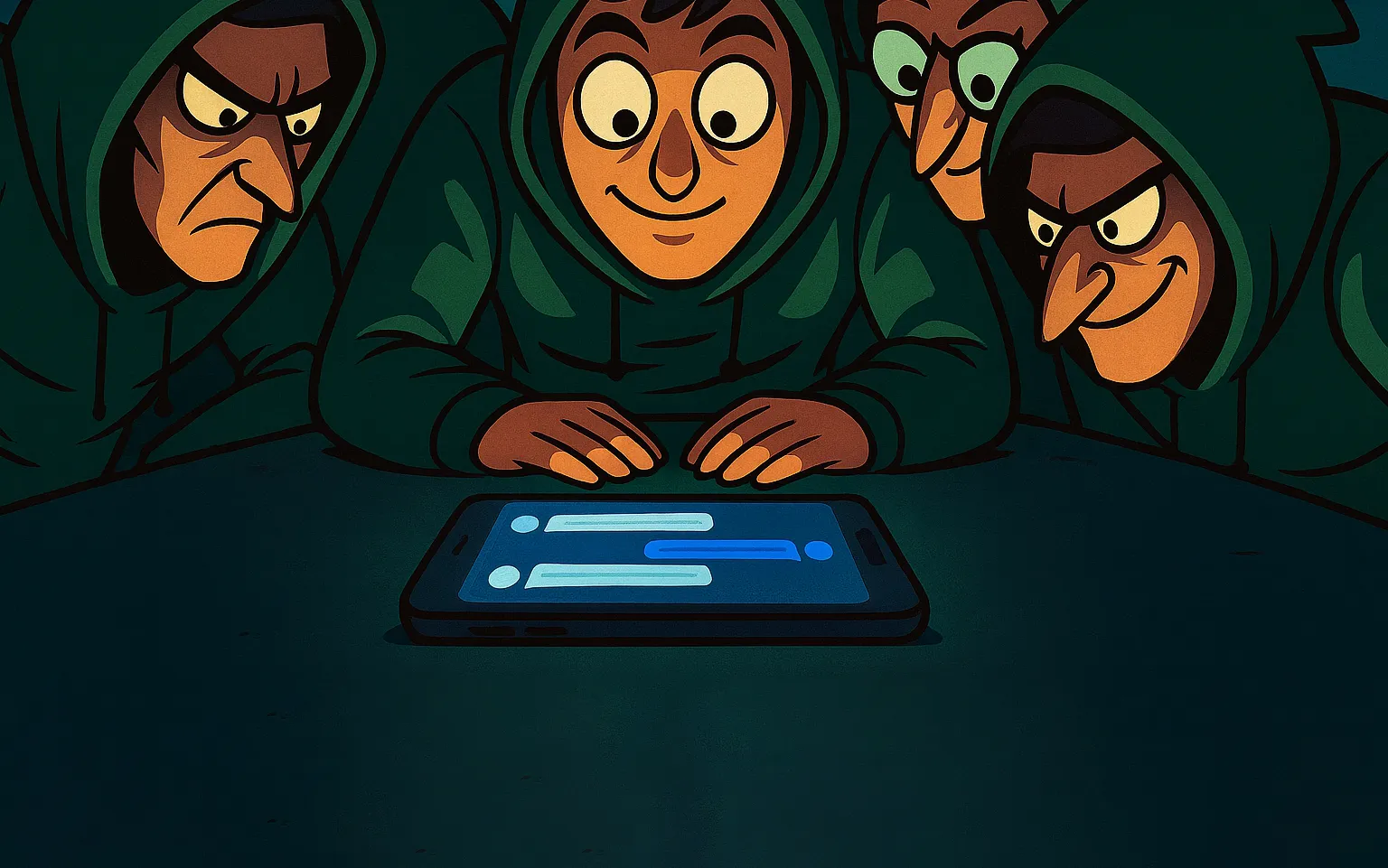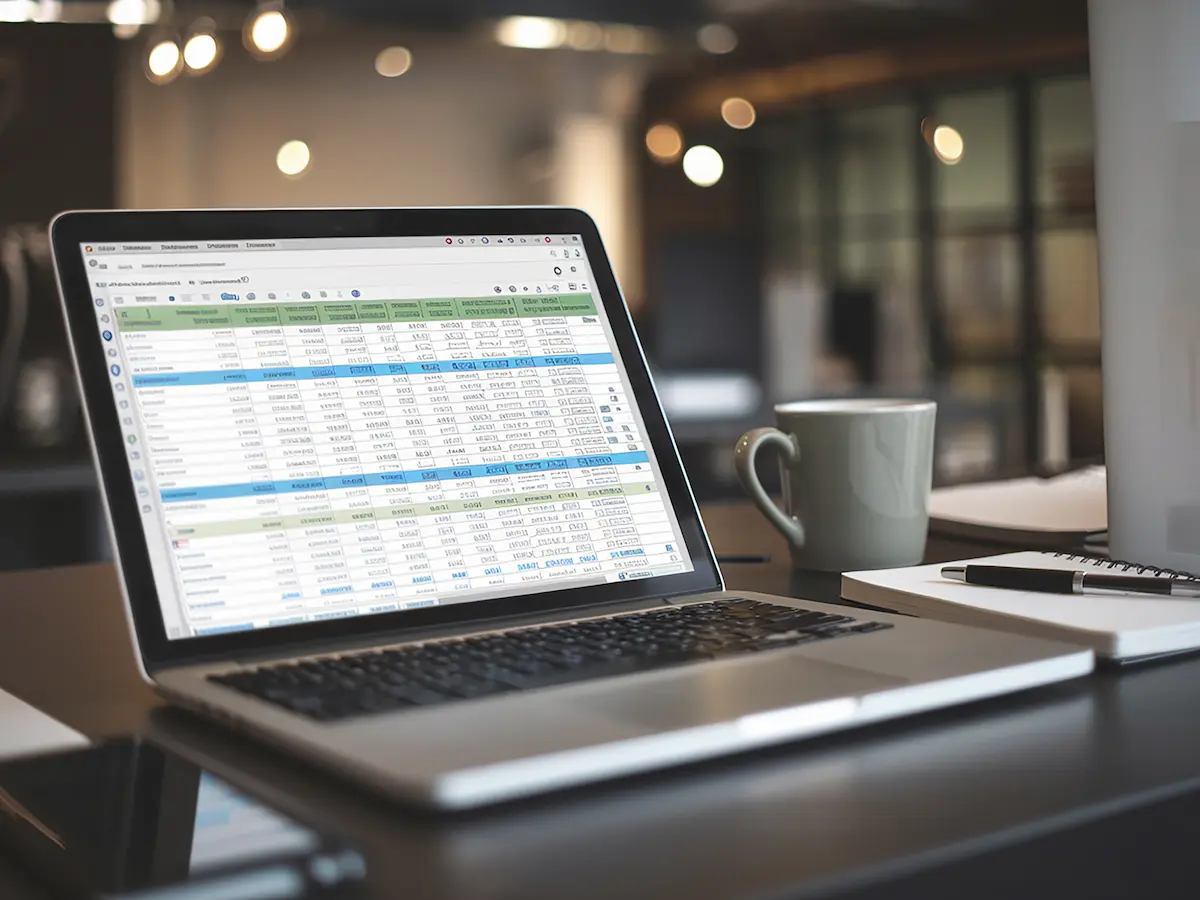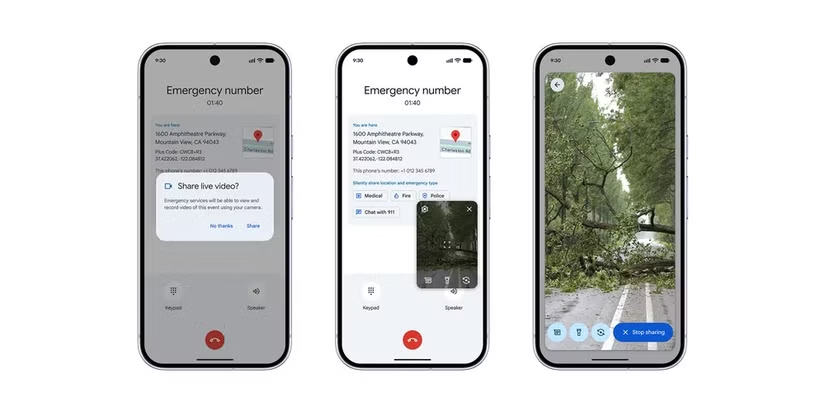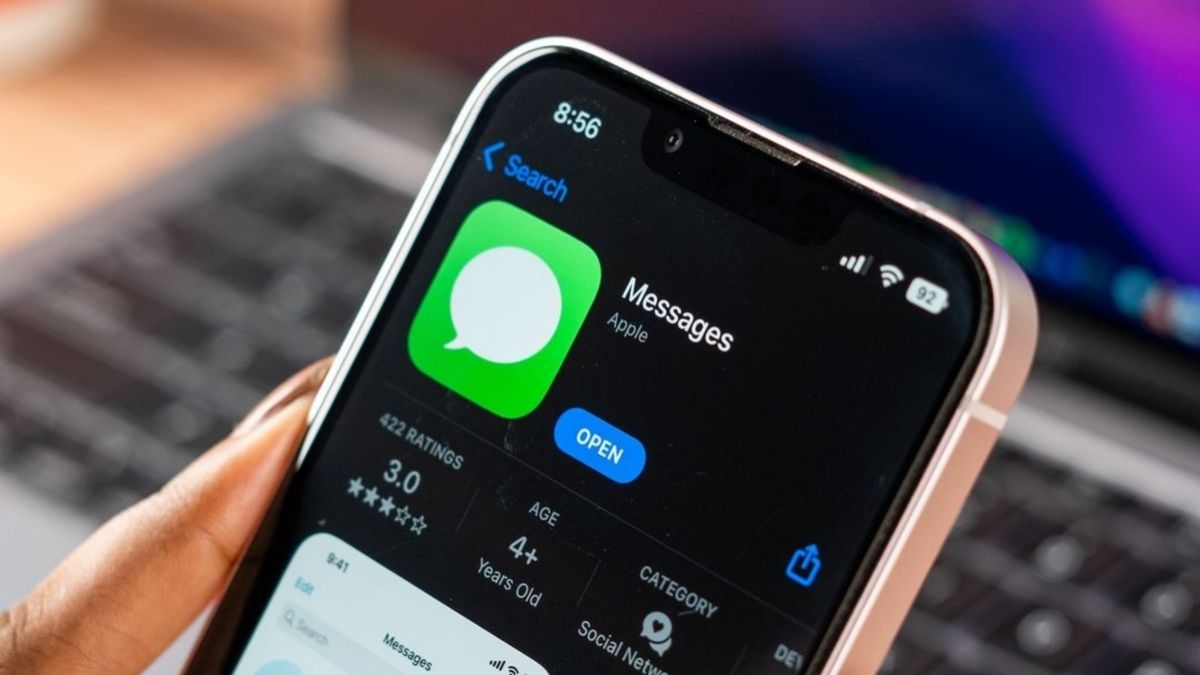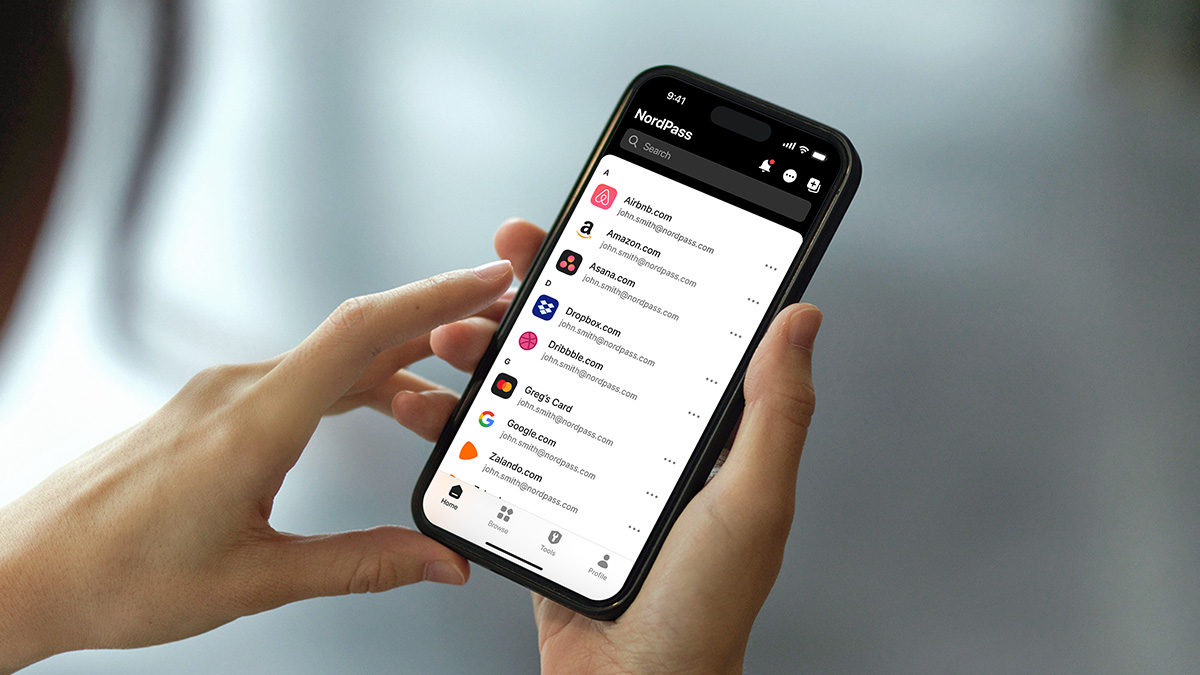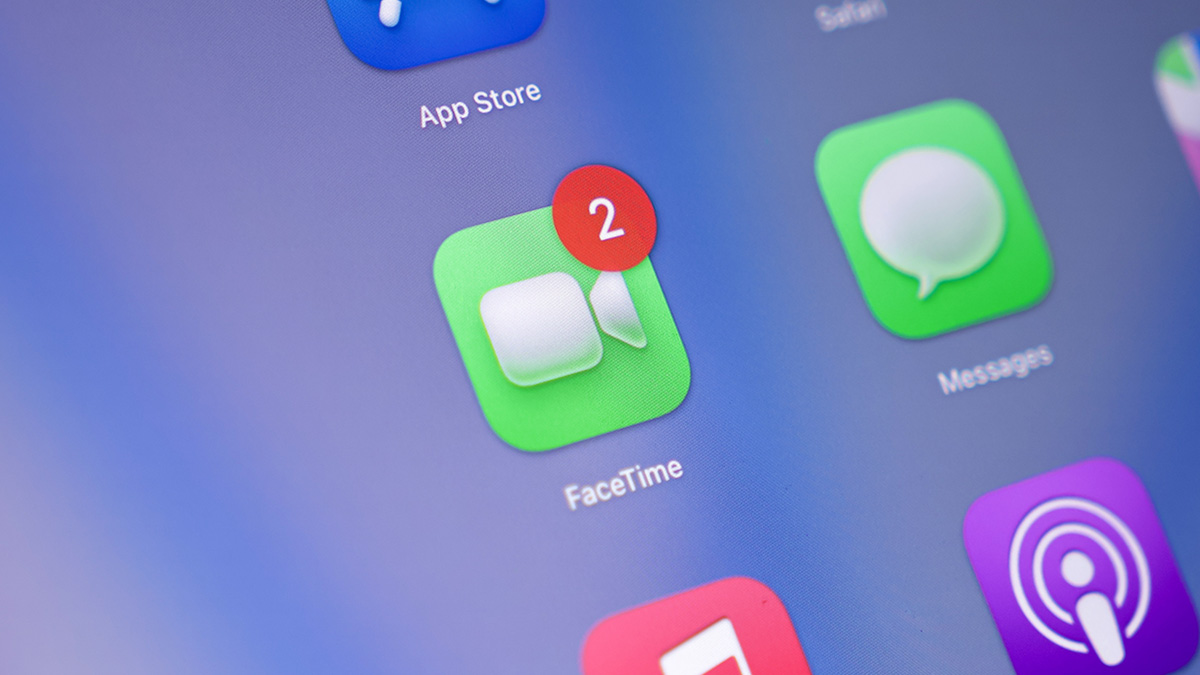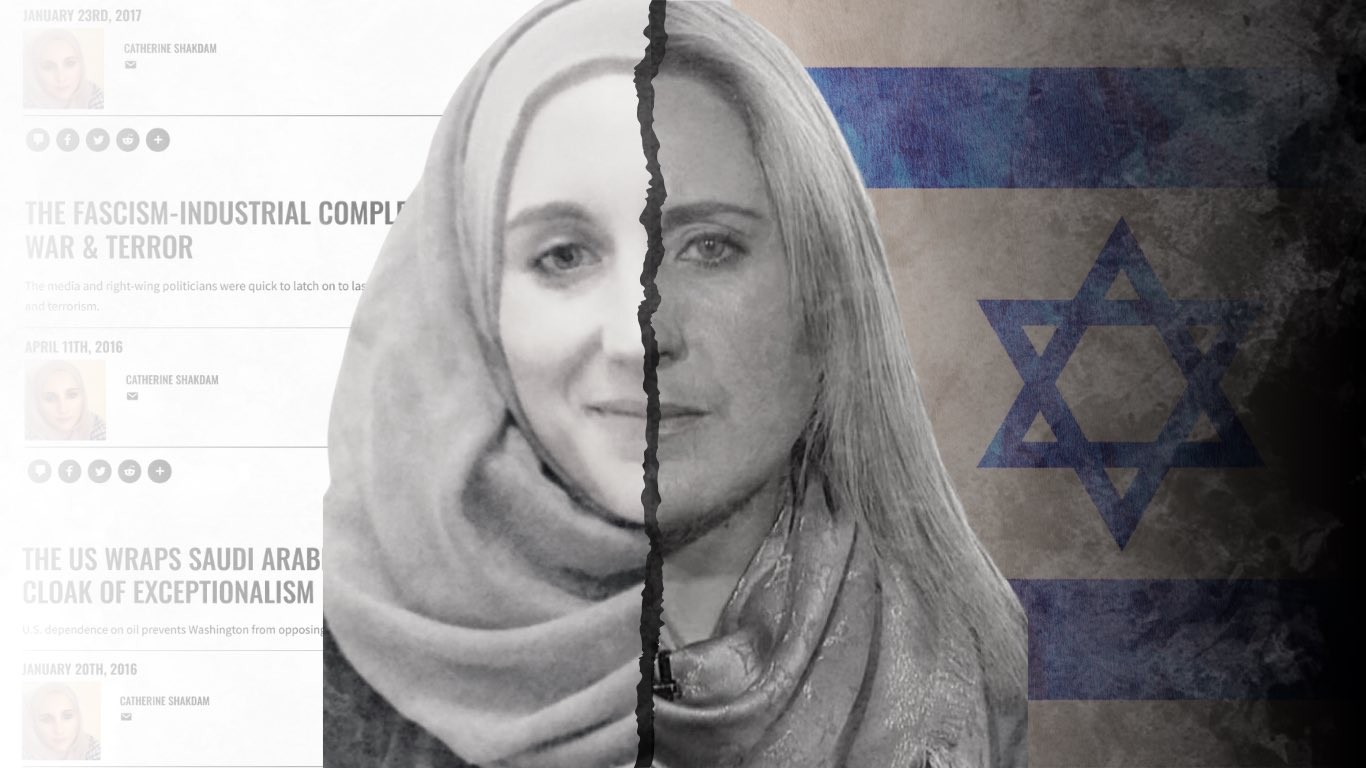Instrukcja podłączenia do urządzenia znajduje się we wpisie: Jak skonfigurować switch TP-Link? Jak się do niego dostać?
Wykorzystano urządzenia:
– router TP-Link ER605 (bez funkcji access point)
– switch TP-Link TL-SG2008
v1.0 – jedynie opcje przełącznika warstwy 2
v3.0 – także opcje przełącznika warstwy 3
– access point TP-Link TL-WA801N
* Wersję sprzętową możemy znaleźć na etykiecie znajdującej się na dolnej części obudowy, obok modelu: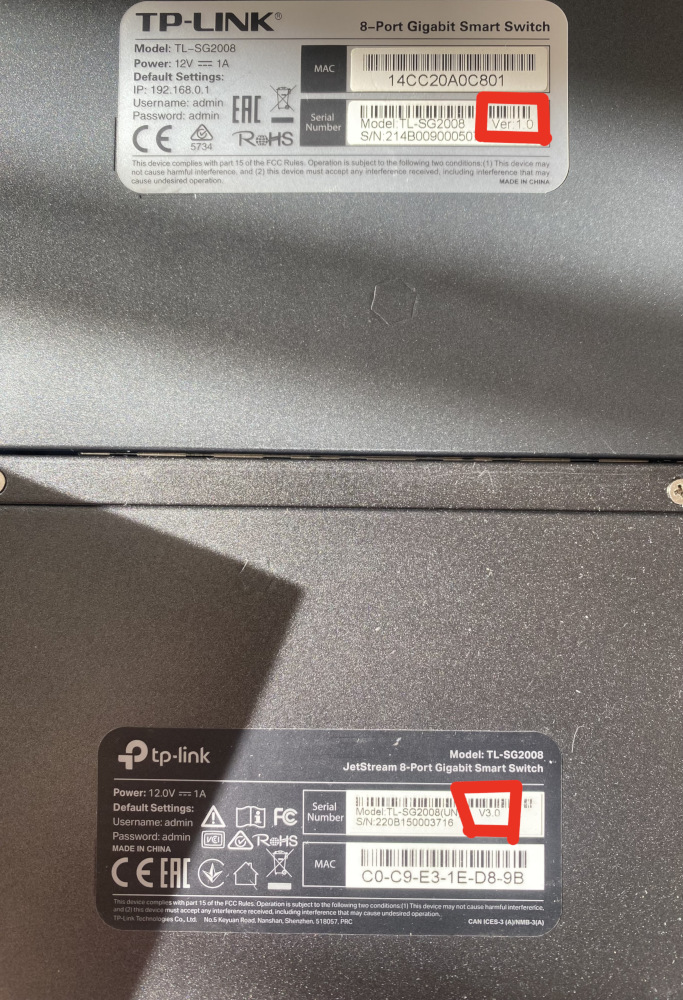
** Na tej etykiecie znajdziecie też moc zasilacza (9V albo 12V). Należy dopasować odpowiedni z dostępnych zasilaczy (na zasilaczu również na etykiecie znajdziecie moc w sekcji Output).
Wszystkie urządzenia zostały zaktualizowane do najnowszej na dzień tworzenia wpisu wersji oprogramowania.
W arkuszu egzaminacyjnym zawsze jest dokładnie podane na schemacie który port urządzenia należy wpiąć do którego portu na innym urządzeniu. Wystarczy odczytać ze schematu, bez kombinowania.
Jeżeli po zalogowaniu się do urządzenia widzimy białą stronę należy zmienić protokół z HTTPS na HTTP.
Jeżeli nie wyskoczy okno logowania warto puścić ping, w celu zweryfikowania poprawnej komunikacji z urządzeniem. Gdy urządzenie nie odpowiada na PING, a mamy na pewno dobrze skonfigurowaną kartę sieciową w komputerze prawdopodobnie urządzenie nie jest przywrócone do ustawień fabrycznych.
* W przypadku routera domyślnie uruchomiony jest na nim serwer DHCP. o ile w komputerze mamy ustawioną kartę sieciową, aby pobierała adres automatycznie to na domyślnych ustawieniach będziemy mogli od razu wejść na adres 192.168.0.1. W momencie wyłączenia serwera DHCP, albo pozostałych urządzeń, musimy zawsze skonfigurować odpowiednio nasz komputer.
Poniżej znajdują się wybrane zadania z dostępnych w internecie arkuszy egzaminacyjnych. W pozostałych schemat jest powtarzalny. Gdyby jednak było coś niejasnego zapraszam do kontaktu na biuro@wojst.pl – chętnie pomogę.
# Arkusz 1 #
1. Skonfiguruj router zgodnie z następującymi zaleceniami:
– adres IP interfejsu WAN: 100.100.100.9/28
– brama domyślna interfejsu WAN: 100.100.100.1
– serwer DNS interfejsu WAN: 4.4.4.4, drugi serwer 8.8.8.8 (jeżeli jest wymagany)
– adres IP interfejsu LAN: 172.16.0.1/24
– wyłączony serwer DHCP
2. Skonfiguruj przełącznik zgodnie z następującymi zaleceniami:
– adres IP: 172.16.0.2/24 (dla przełącznika L3 adres IP przypisany do VLAN o ID=2)
– brama domyślna: adres IP routera
– utworzona sieć VLAN 802.1Q o ID=2
– port: 1, 2, 3 i 4 przypisane bez tagowania do sieci VLAN o ID=2.
ROZWIĄZANIE
Po uruchomieniu urządzenia otworzy się strona logowania, gdzie mysimy utworzyć nowe konto administratora. Nazwa i hasło dowolne. Warto jednak zachować standaryzację i utworzyć konto admina, z hasłem dowolnym (względy bezpieczeństwa pomijamy).
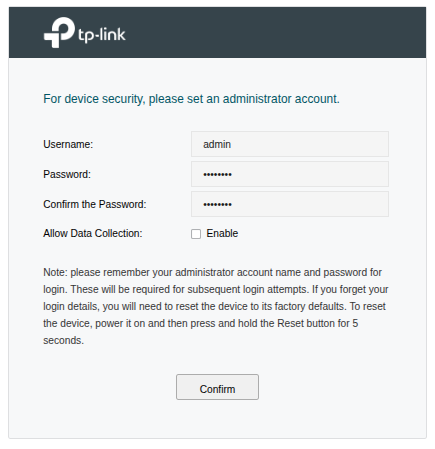
Zaczniemy od góry, czyli konfiguracja portu WAN. Network -> WAN -> WAN1. Aby przypisać adres statyczny zmieniamy Connection Type na Static IP. Wpisujemy adres, maskę, bramę oraz serwery DNS. W naszym przypadku oba są optymalne, ale możemy podać oba.
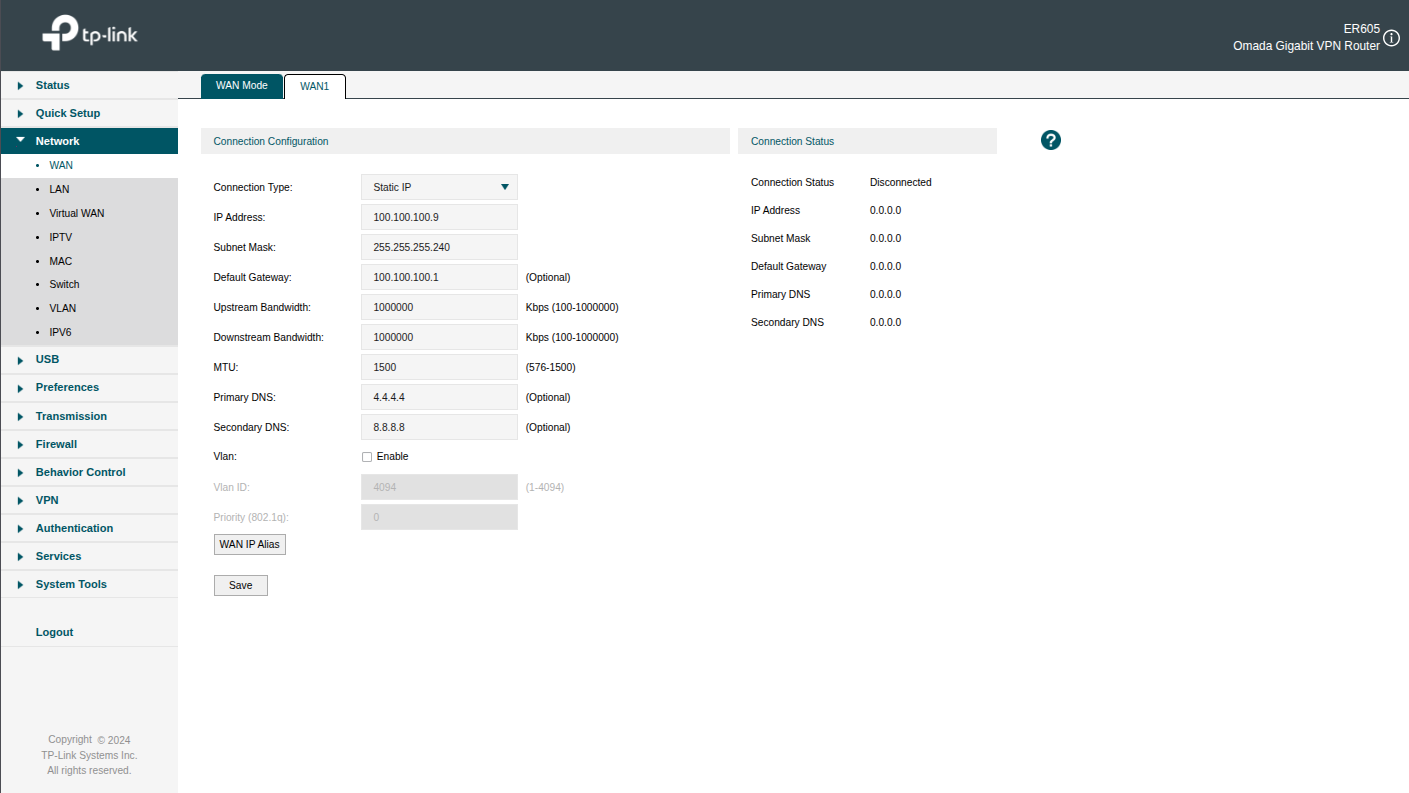
Poprawność konfiguracji portu WAN możemy sprawdzić w zakładce Status -> System Status
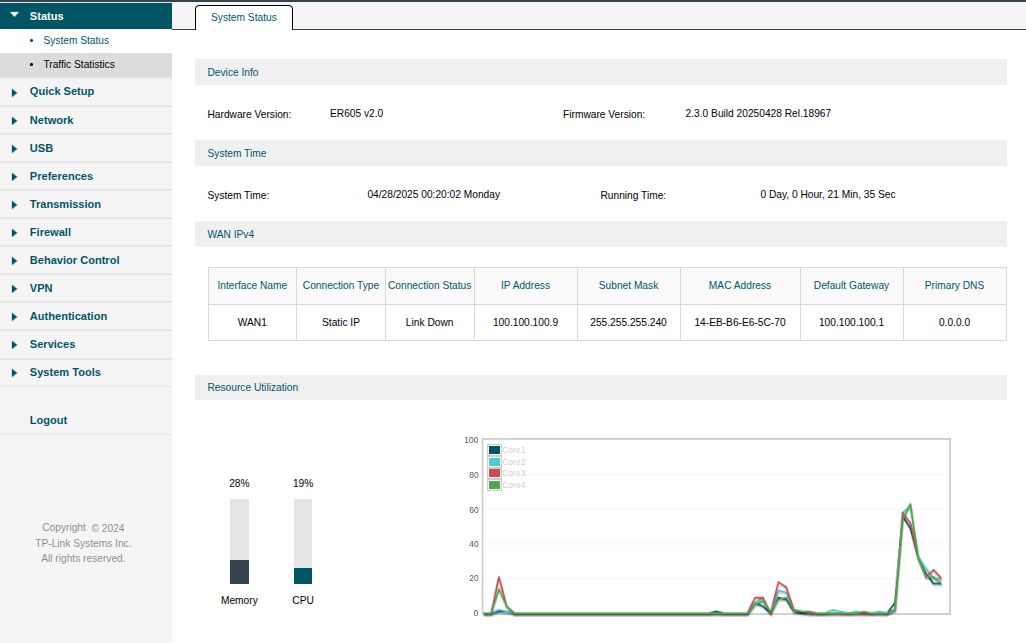
Konfigurację portu LAN przeprowadzimy w zakładce Network -> LAN. Edytujemy port LAN z ID 1. Podajemy adres IP oraz maskę. Następnie musimy wyłączyć serwer DHCP. W status odznaczamy Enable.
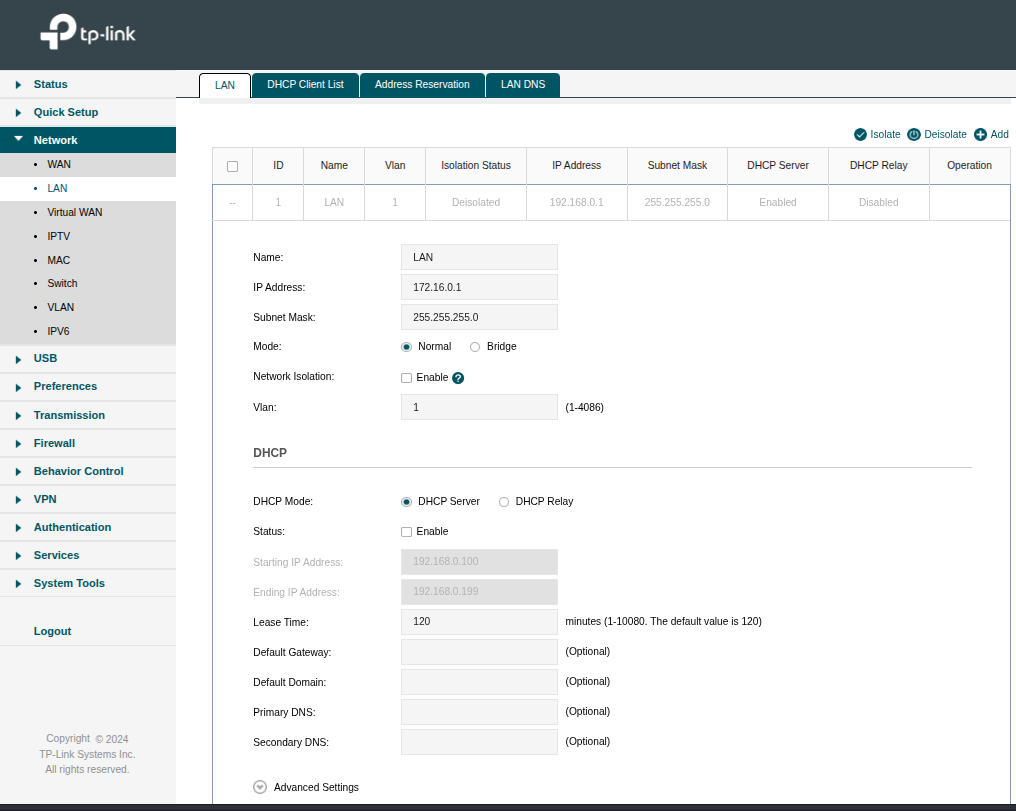
Po tym dostaniemy informację, iż po zmianie adres IP nastąpi ponowne uruchomienie routera. Na ten moment na nim mamy skonfigurowane wszystko, więc możemy się przepiąć do switcha a jego zostawić, niech się uruchomi ponownie.
Rekonfigurujemy kartę sieciową komputera. Ustawiamy odpowiednią adresację i wchodzimy na domyślny adres IP switcha – 192.168.0.1. Podajemy domyślny login i hasło: admin / admin
### Switch V1.0 ###
Zaczynamy od ustawienia adresu IP. System -> System Info -> System IP. Podajemy adres, maskę oraz bramę.
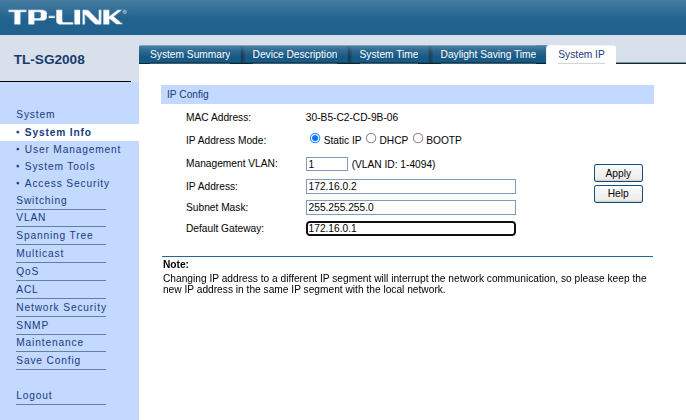
Następnie tworzymy VLAN. VLAN -> W sekcji VLAN create wpisujemy ID i wybieramy Create.
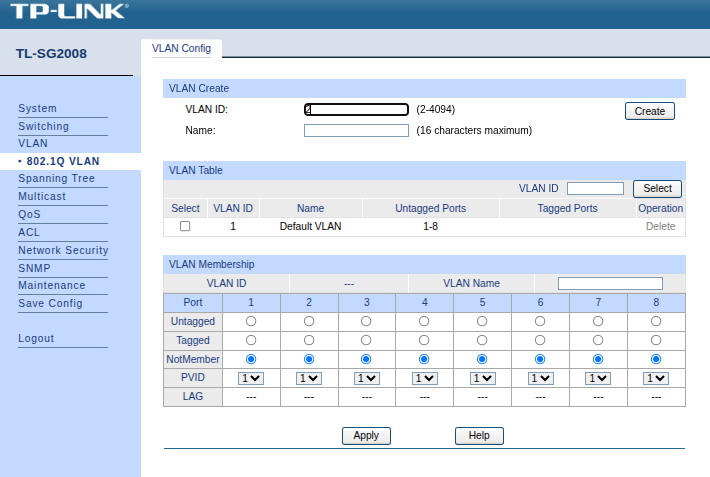
Zostało nam przypisanie portów do VLANu. Zaznaczamy VLAN 2, ustawiamy podane porty jako Untagged i ustawiamy PVID na ID VLANu.
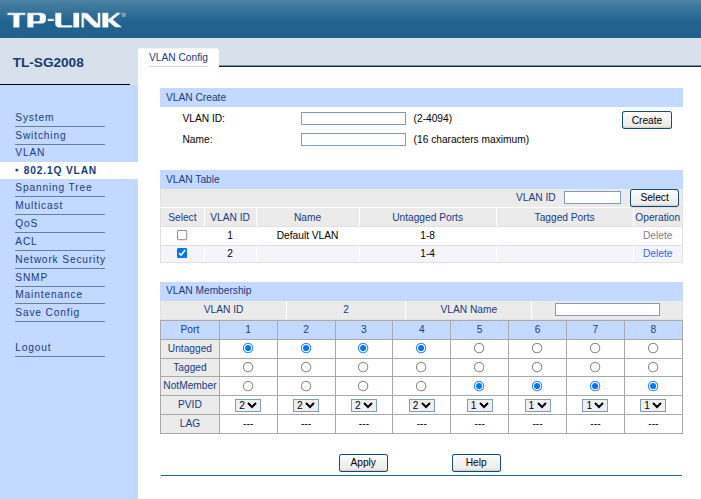
### Switch V3.0 ###
Zaczynamy od ustawienia adres IP. W tym przypadku adres musimy przypisać do innego VLANu. W związku z tym najpierw musimy utworzyć VLAN 2. L2 FEATURES -> VLAN -> 802.1Q VLAN -> Add. Podajemy ID VLANu i od razu możemy przypisać podane porty jako Untagged.
!! Musimy uważać, ponieważ gdy będziemy wpięci z komputerem do portów 1-4 STRACIMY DOSTĘP DO URZĄDZENIA. Należy przepiąć się do innego portu, który pozostanie w VLANie 1.
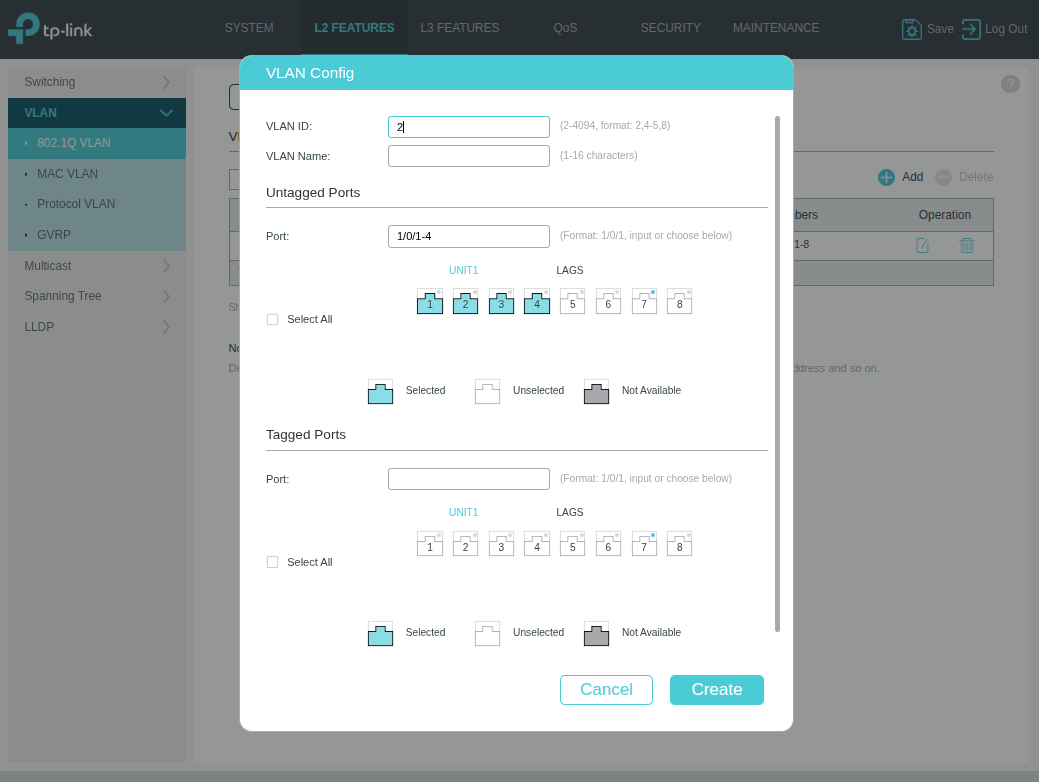
Zawsze musimy pamiętać o PVID. Przechodzimy na zakładkę Port Config w tym samym miejscu, Zaznaczamy porty 1-4 i jako PVID ustawiamy 2.
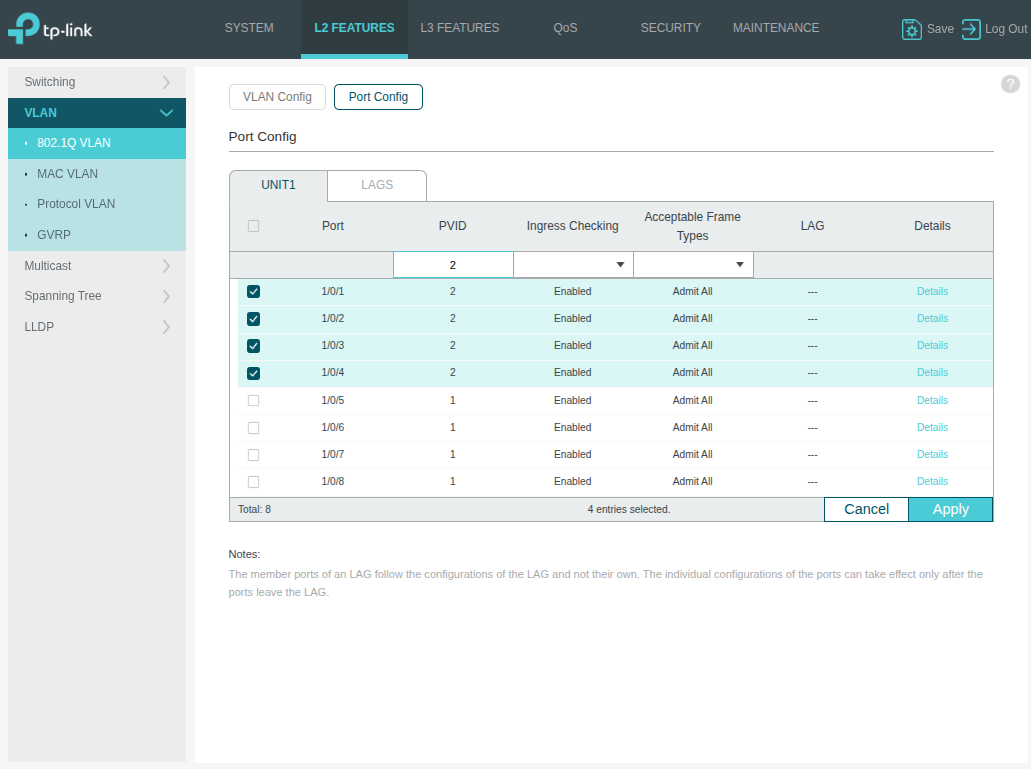
Teraz zostało nam już tym przypisać adres IP. L3 FEATURES -> Interface. Musimy dodać nowy interfejs -> Add. Wybieramy ID VLANu i zmieniamy IP Address Mode na Static. Wpisujemy IP i maskę z zadania.
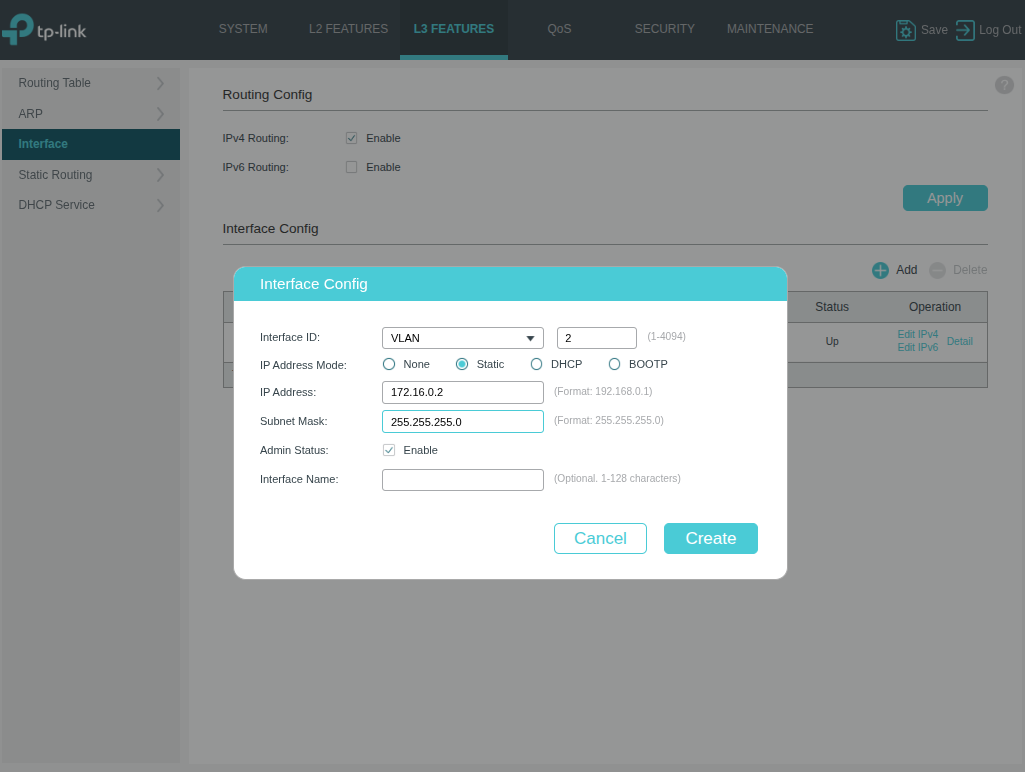
# Arkusz 2 #
1. Skonfiguruj router zgodnie z następującymi zaleceniami:
– adres IP interfejsu LAN: 192.168.1.1/24
– wyłącz serwer DHCP
– włącz obsługę VLAN 802.1Q
– utwórz interfejs VLAN o ID=2 i przypisz interfejs LAN do portu 2 z tagowaniem (tryb trunk)
– ustaw adres IP dla interfejsu VLAN o ID=2: 172.16.100.100/24
– utwórz interfejs VLAN o ID=3 i przypisz interfejs LAN do portu 2 z tagowanie (tryb trunk)
– ustaw adres IP dla interfejsu VLAN o ID=3: 192.168.0.100/24
– włącz routing pomiędzy sieciami VLAN
2. Skonfiguruj przełącznik zgodnie z następującymi zaleceniami:
– adres IP: 192.168.1.144/24
– brama domyślna: 192.168.1.1
– włącz obsługę VLAN 802.1Q
– utwórz VLAN 802.1Q o ID=2 i przypisz port 1 z tagowaniem (tryb trunk) oraz port 2 bez tagowania (tryb dostępu)
– utwórz VLAN 802.1Q o ID=3 i przypisz port 1 z tagowaniem (Tryb trunk) oraz porty 3 i 4 bez tagoowania (tryb dostępu)
ROZWIĄZANIE
Uruchomienie urządzenia tak jak w arkuszu 1. Następnie przechodzimy do zakładki Network -> LAN. Edytujemy sieć LAN z ID 1. Wpisujemy adres IP, maskę oraz wyłączamy DHCP.
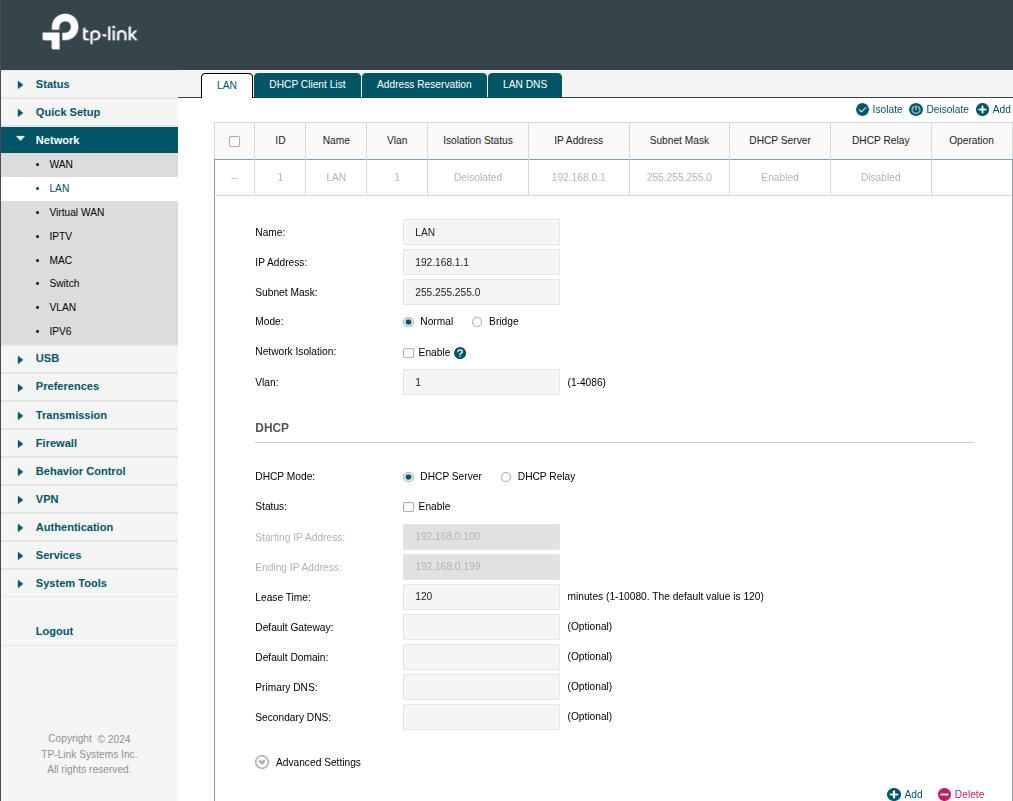
W tym momencie router zmienił swój adres IP, przez co straciliśmy dostęp. Musimy wykonać rekonfigurację karty sieciowej na komputerze, aby znajdować się w tej samej podsieci. Dla przypomnienia, router ma teraz adres 192.168.1.1.
Idziemy dalej, obsługa VLAN. W naszym przypadku router ma domyślnie włączoną obsługę VLAN 802.1Q, więc ten krok mamy odhaczony. Aby utworzyć interfejs VLAN tworzymy nową sieć. W momencie utworzenia sieci i przypisania jej adresacji utworzy się VLAN, który musimy jedynie przypisać do odpowiedniego portu.
W zakładce Network -> LAN wybieramy Add, które znajduje się w Network list. W nazwie możemy wpisać wartość dowolną, ale możemy zachować standaryzację: VLANx, gdzie w miejsce x wstawimy numer vlanu. Następnie podajemy adres IP oraz maskę, a także ID vlanu. Zgodnie z powyższymi zaleceniami wyłączymy serwer DHCP. Zapisujemy przyciskiem OK.
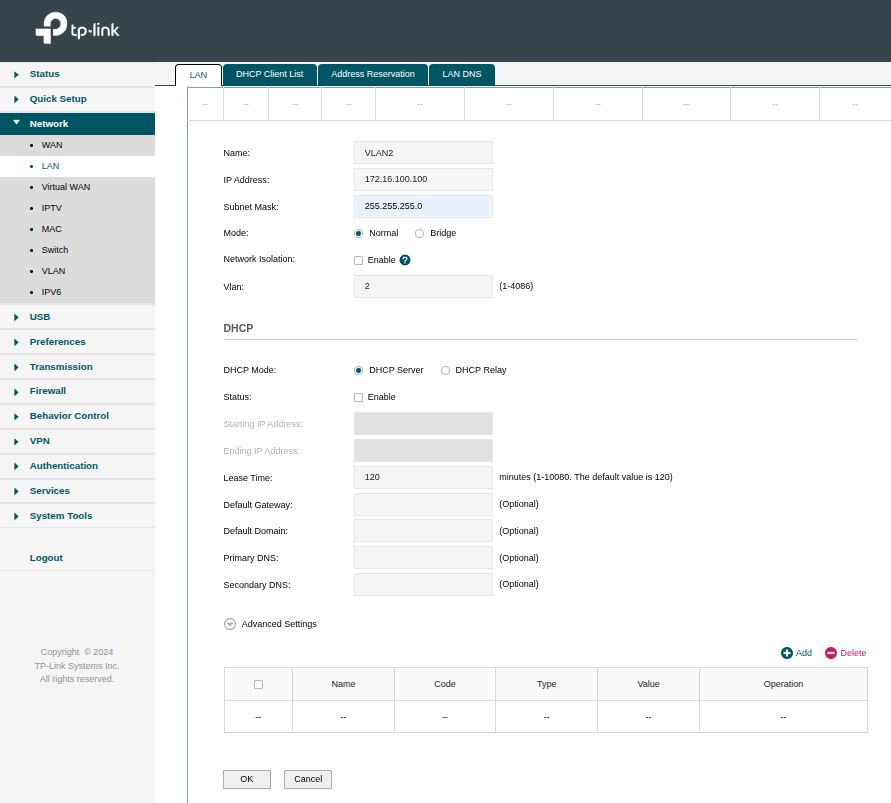
To samo wykonujemy dla VLANu z ID 3.
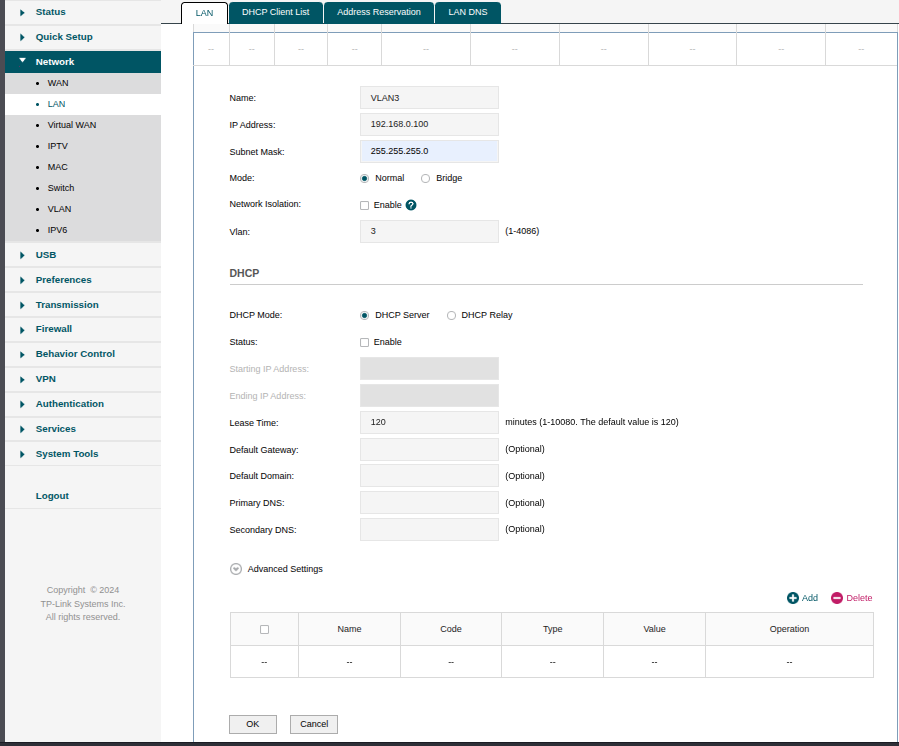
Ostatnim krokiem jest włączenie routingu pomiędzy VLANami. W naszym przypadku jest on natywnie włączony o czym świadczy Isolation status: Deisolated. Gdyby było Isolated wówczas urządzenia z tej podsieci nie mogłby się komunikować z innymi.
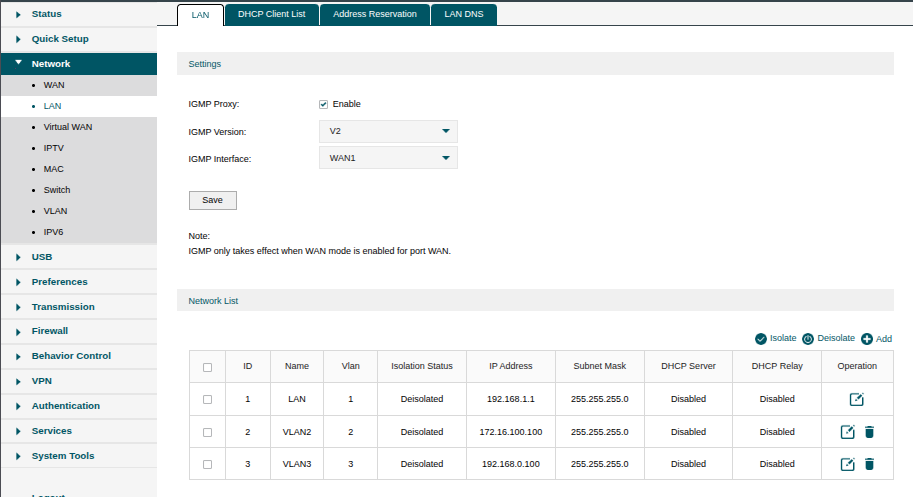
Pozostało nam jeszcze przypisanie portów do danego VLANu. Network -> VLAN. Edytujemy VLAN i zaznaczamy port oraz tryb – w naszym przypadku TAG.
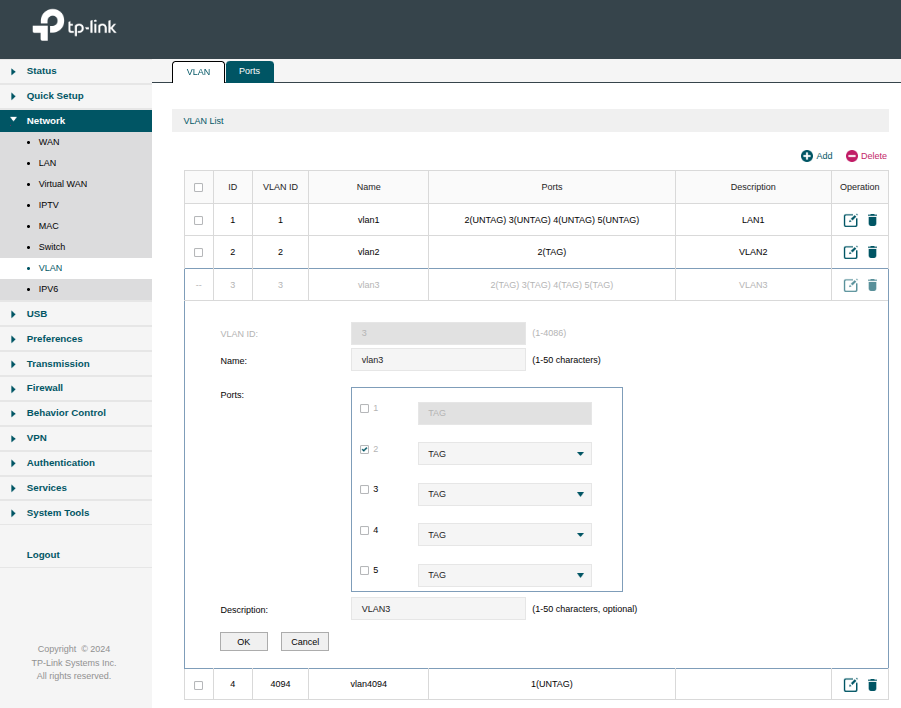
Router mamy gotowy, rekonfigurujemy kartę sieciową komputera. Ustawiamy odpowiednią adresację i wchodzimy na domyślny adres IP switcha – 192.168.0.1. Podajemy domyślny login i hasło: admin / admin
### Switch V1.0 ###
Zaczynamy od ustawienia adresu IP. System -> System Info -> System IP. Podajemy adres, maskę oraz bramę.
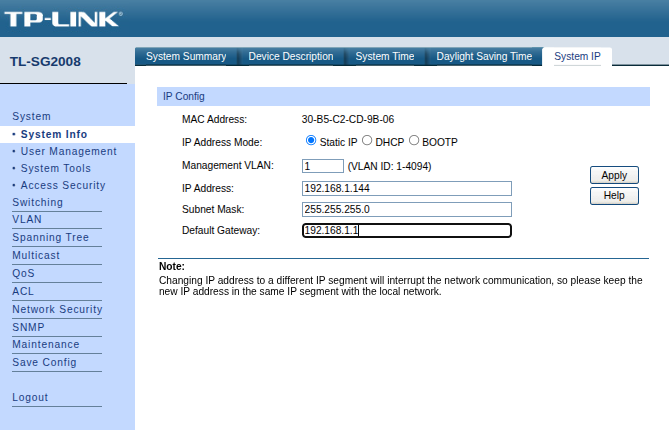
Następnie tworzymy VLANy. VLAN –> W sekcji VLAN create wpisujemy ID i wybieramy Create.
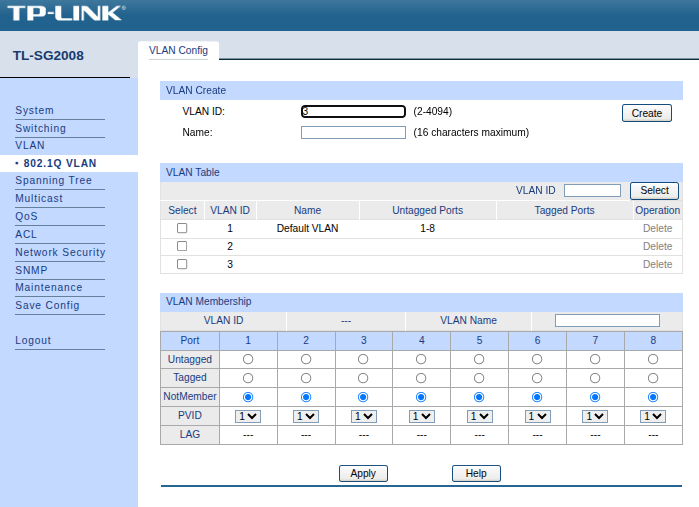
Zostało nam przypisanie portów do VLANu. Zaznaczamy VLAN 2, ustawiamy odpowiedni porty i ustawiamy PVID.
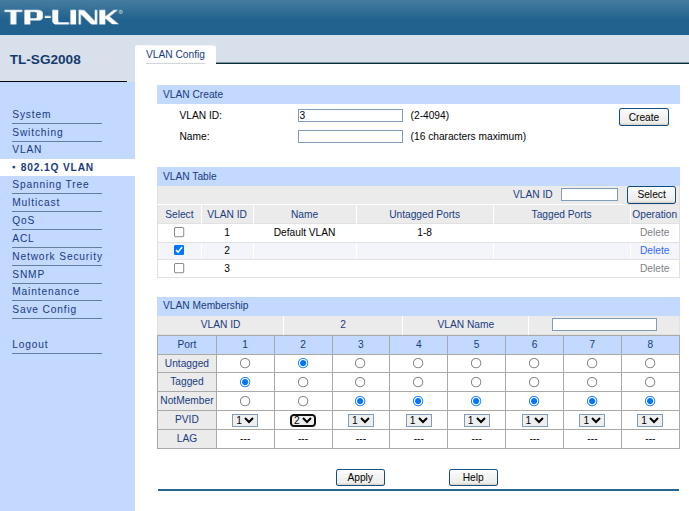
To samo robimy dla VLANu 3.
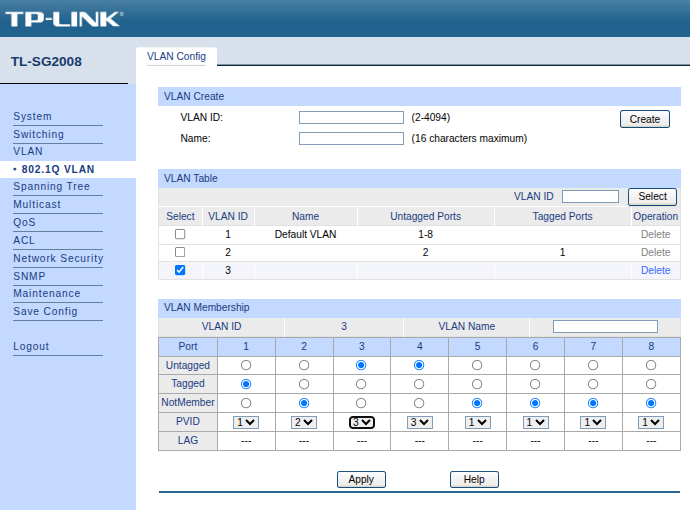
Finalnie tabela VLANów powinna się prezentować następująco:
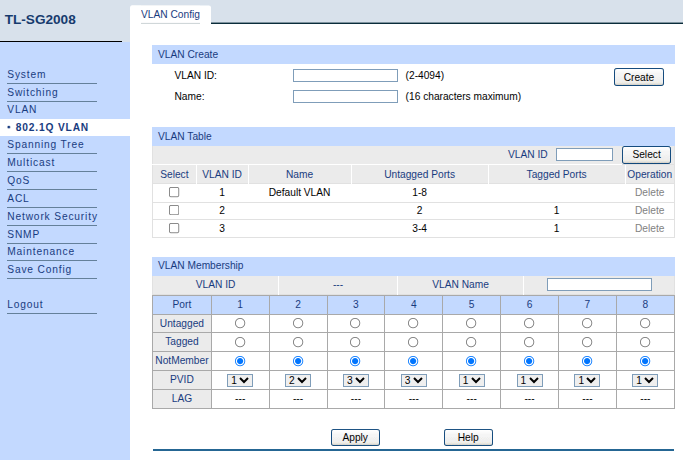
### Switch V3.0 ###
Zaczynamy od ustawienia adresu IP. L3 FEATURES -> Interface. Wybieramy VLAN 1 i Edit IPv4. IP Address Mode zmieniamy na Static, a następnie wpisujemy IP i maskę.
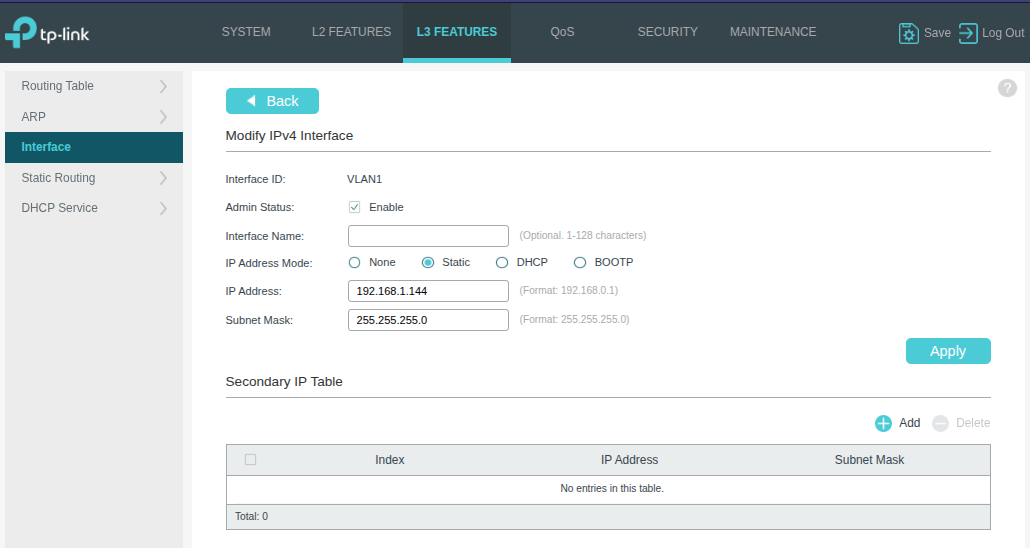
Aby dodać VLANy przechodzimy do L2 FEATURES -> VLAN. Przycisk Add. Podajemy ID VLANu i od razu przypisujemy podane porty.
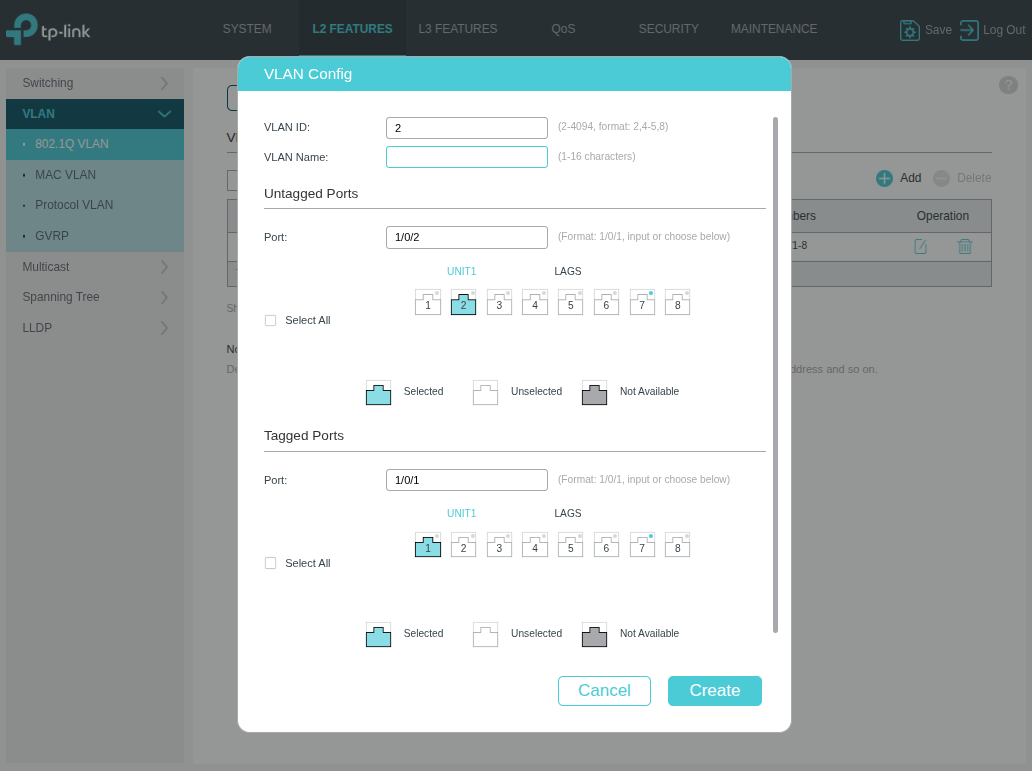
To samo dla VLANu 3:
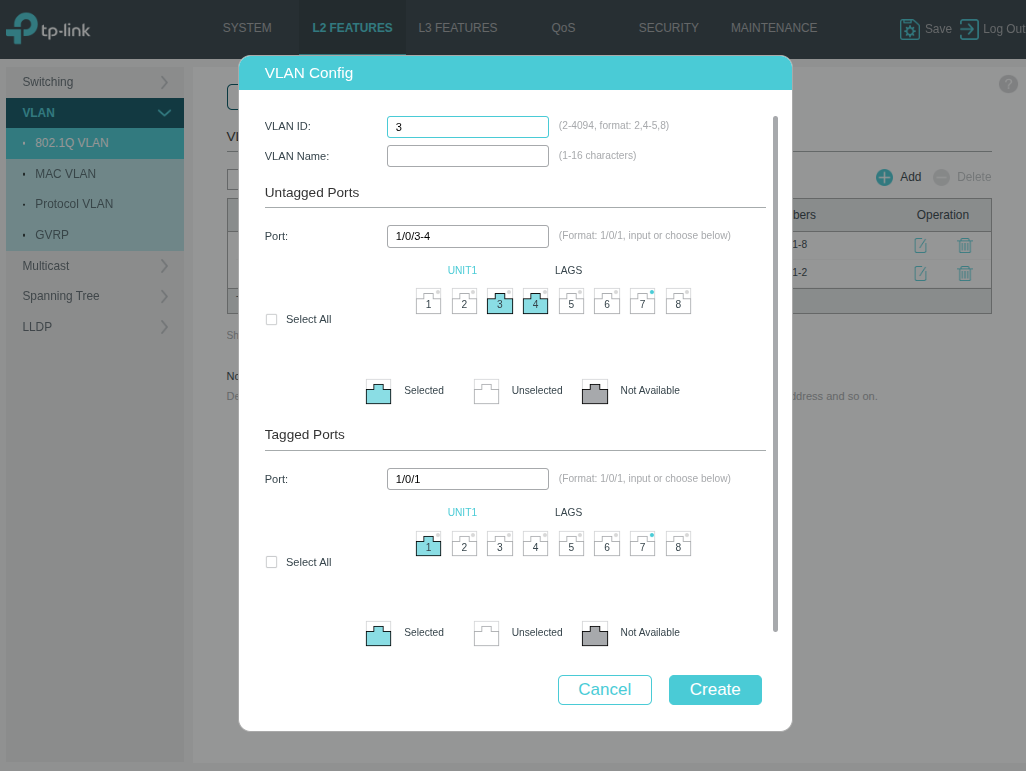
Zostało ustawienie PVID. Przechodzimy na Port Config.
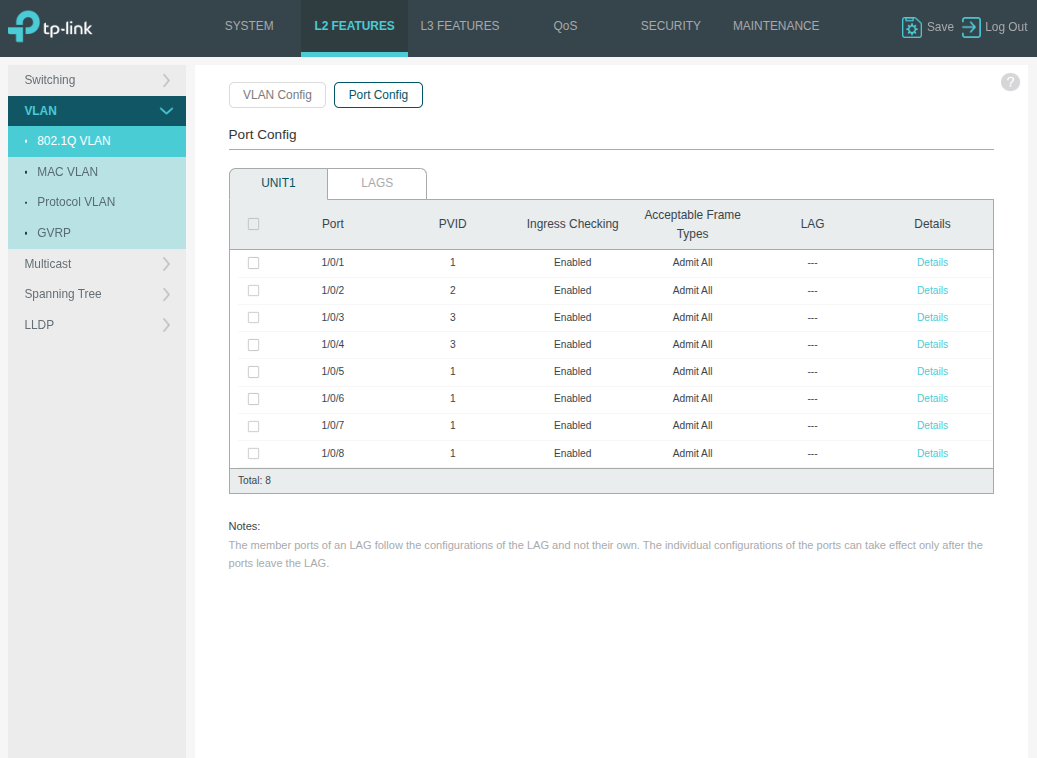
# Arkusz 3 #
1. Skonfiguruj router zgodnie z następującymi zaleceniami:
– adres IP interfejsu sieciowego LAN: 192.168.0.1/24
– serwer DHCP wyłączony
– sieć bezprzewodowa włączona z ustawieniami:
– nazwa SSID: EGZAMIN_XX, gdzie XX oznacza numer stanowiska egzaminacyjnego
– zabezpieczenie WPA2 z kluczem: egzamin_XX, gdzie XX oznacza numer stanowiska i szyfrowanie AES lub CCMP
– pasmo: 2,4 GHz
– kanał: numer stanowiska
UWAGA: o ile AP jest oddzielnym urządzeniem należy skonfigururować interfejs LAN korzystając z dowolnego wolnego adresu należącego do podsieci LAN routera. Adres bramy domyślnej: 192.168.0.1, tryb pracy Access Point.
2. Skonfiguruj przełącznik zgodnie z następującymi zaleceniami.
– utwórz sieć VLAN 802.1Q o ID=13 z portami 1, 2 i 3 bez tagowania (w trybie dostępu)
– adres IP: 192.168.0.5/24 (dla przełącznika L3 adres IP przypisany do VLAN o id=13)
– brama domyślna: adres IP routera
! W tym przypadku możemy AP podpiąć do dowolnego portu LAN w routerze, ponieważ wszystkie 3 porty przypisane do VLANu 13 są juz wykorzystane (wg schematu).
ROZWIĄZANIE
Zaczniemy od routera. Zmieniamy jedynie ustawienia serwera DHCP. Network -> LAN, edytujemy LAN z ID 1.
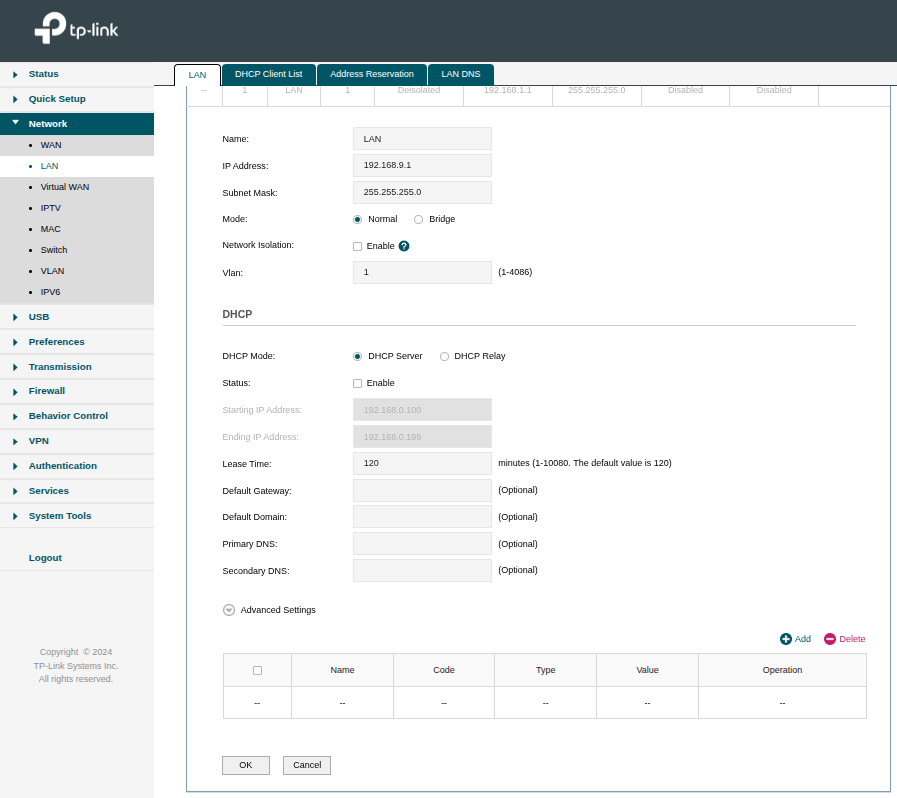
Z racji, iż nie mamy funkcji AP na naszym routerze musimy skorzystać z dodatkowego urządzenia. Rekonfigurujemy kartę sieciową na komputerze i wchodzimy na domyślny adres naszego AP – 192.168.0.254. Zostajemy poproszeni o ustawienie nowego hasła. Brak w wytycznych = ustawiamy dowolne.

Następnie musimy skonfigurować adres IP dla AP. W wytycznych mamy podaną informację, iż ma być to wolny w podsieci. Mamy też podaną bramę. Przeglądamy arkusz egzaminacyjny, aby ustalić wolny adres. Dla przykładu ustawiam 192.168.0.250. o ile nie będzie wykorzystany na innym urządzeniu w sieci (serwer, stacje robocze) możemy na spokojnie z niego korzystać.
Network -> LAN. LAN Type zmieniamy na Static IP i uzupełniamy danymi: IP, maska, brama.
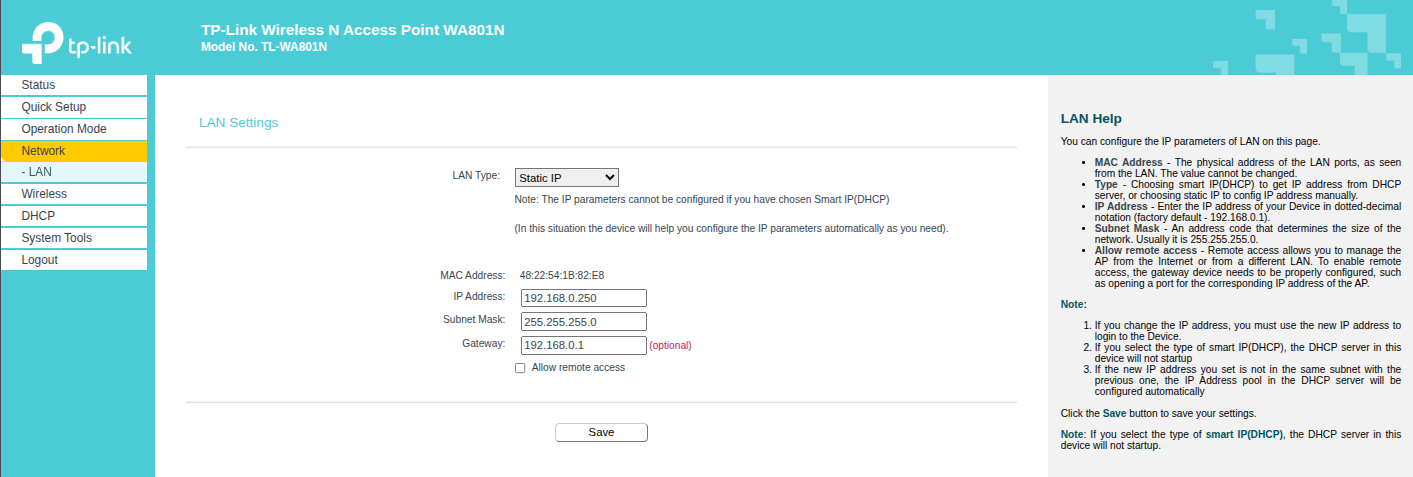
Przechodzimy do konfiguracji sieci bezprzewodowej. Urządzenia natywnie działają w częstotliwości 2,4 GHz. Ustawmy więc SSID, hasło oraz kanał.
Wireless -> Basic Settings. Podajemy nazwę sieci i ustawiamy kanał. Na potrzeby wpisu jako numer stanowiska wezmę 1.
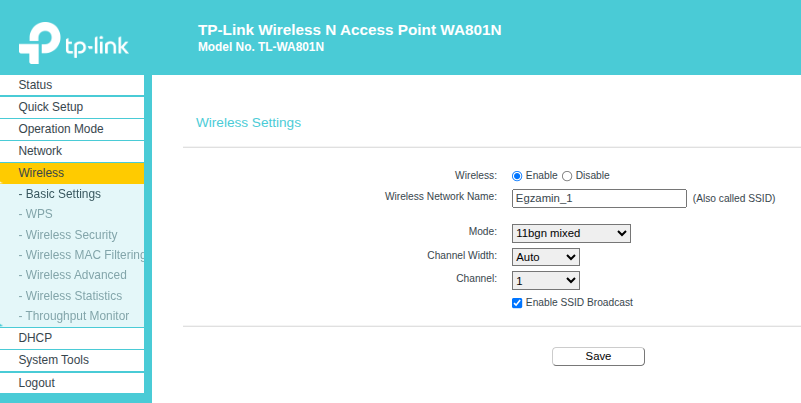
Wireless -> Wireless Security. Wybieram metodę zabezpieczenia WPA2 PSK i wpisuję podane hasło.
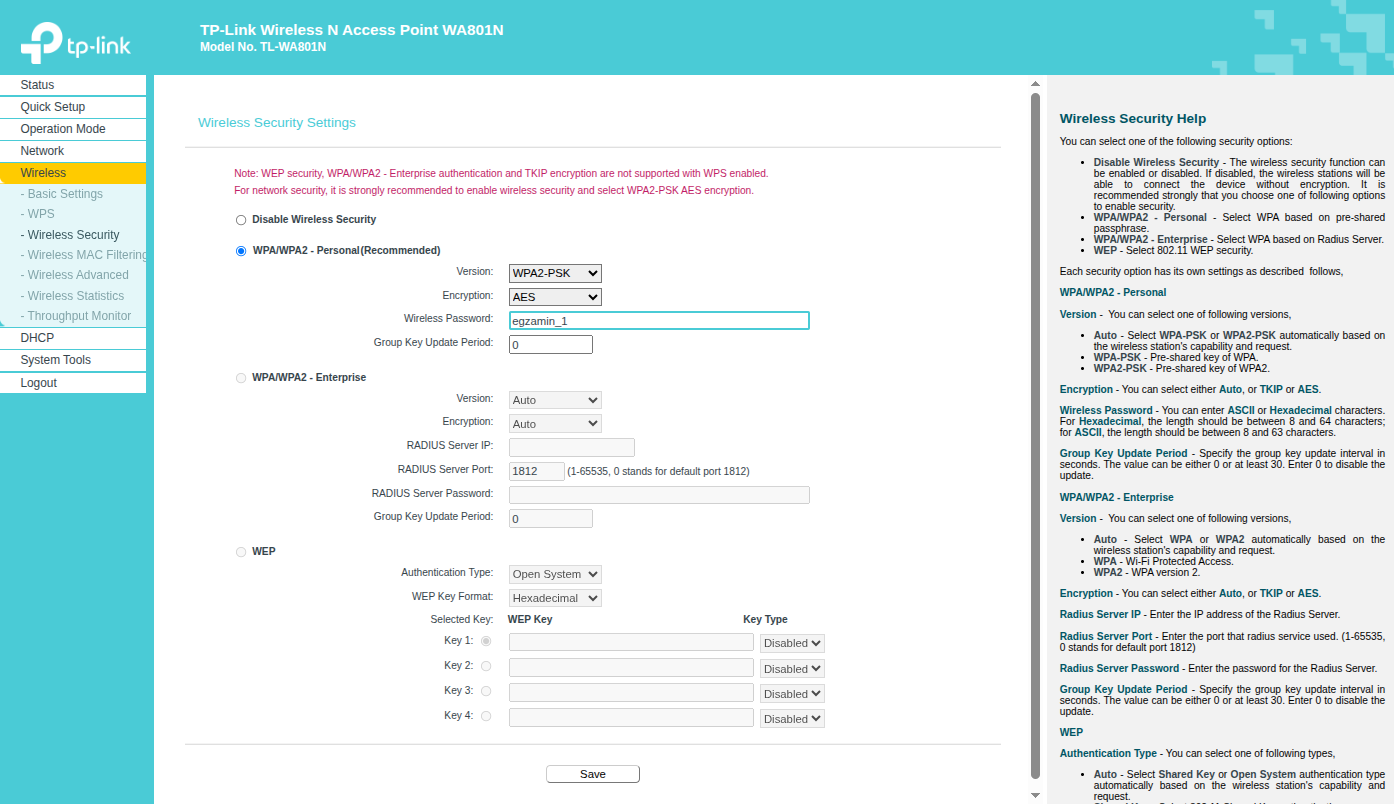
Oprócz tego wyłączmy usługę DHCP na AP. DHCP -> DHCP Settings -> DHCP Server ustawiamy na Disable.
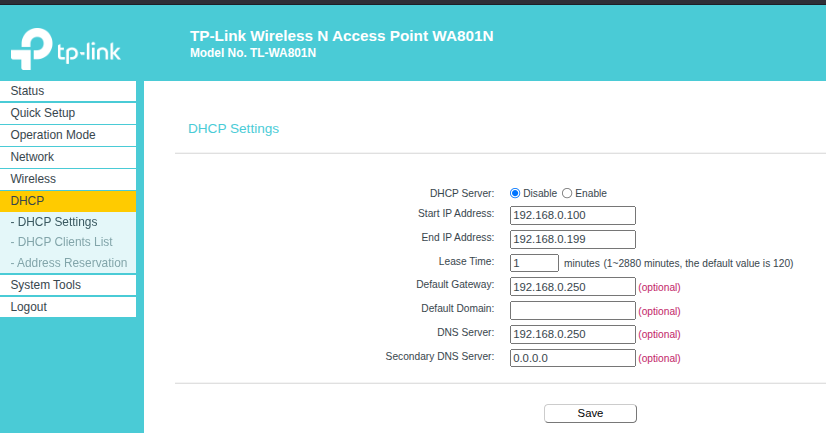
Access Point oraz router mamy gotowe. Możemy je spiąć ze sobą. Wpinamy AP w dowolny port LAN routera.
### Switch V1.0 ###
Po zalogowaniu się na switcha (192.168.0.1, admin/admin) musimy najpierw ustawić adres IP. System -> System Info -> System IP. Podajemy adres, maskę oraz bramę.
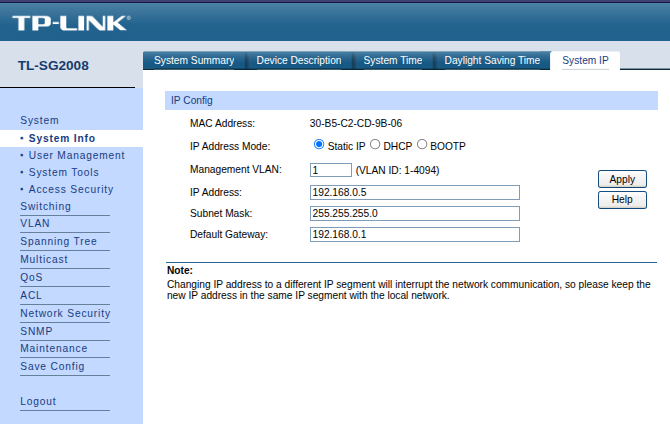
Następnie tworzymy nowy VLAN. VLAN -> W sekcji VLAN create wpisujemy ID i wybieramy Create. Następnie przypisujemy porty w trybie Untagged do nowego vlanu oraz ustawiamy odpowiednie PVID.
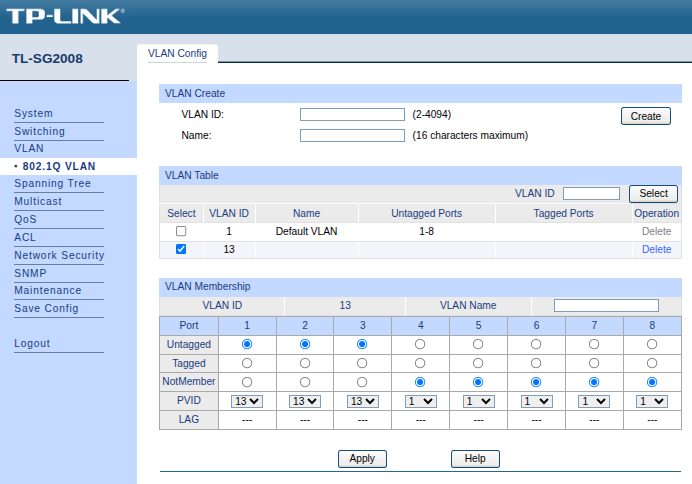
### Switch V3.0 ###
Po zalogowaniu się na switcha (192.168.0.1, admin/admin) musimy najpierw ustawić adres IP. W tym przypadku adres musimy przypisać do innego VLANu. W związku z tym najpierw musimy utworzyć VLAN 13. L2 FEATURES -> VLAN -> 802.1Q VLAN -> Add. Podajemy ID VLANu i od razu możemy przypisać podane porty jako Untagged.
!! Musimy uważać, ponieważ gdy będziemy wpięci z komputerem do portów 1-3 STRACIMY DOSTĘP DO URZĄDZENIA. Należy przepiąć się do innego portu, który pozostanie w VLANie 1.
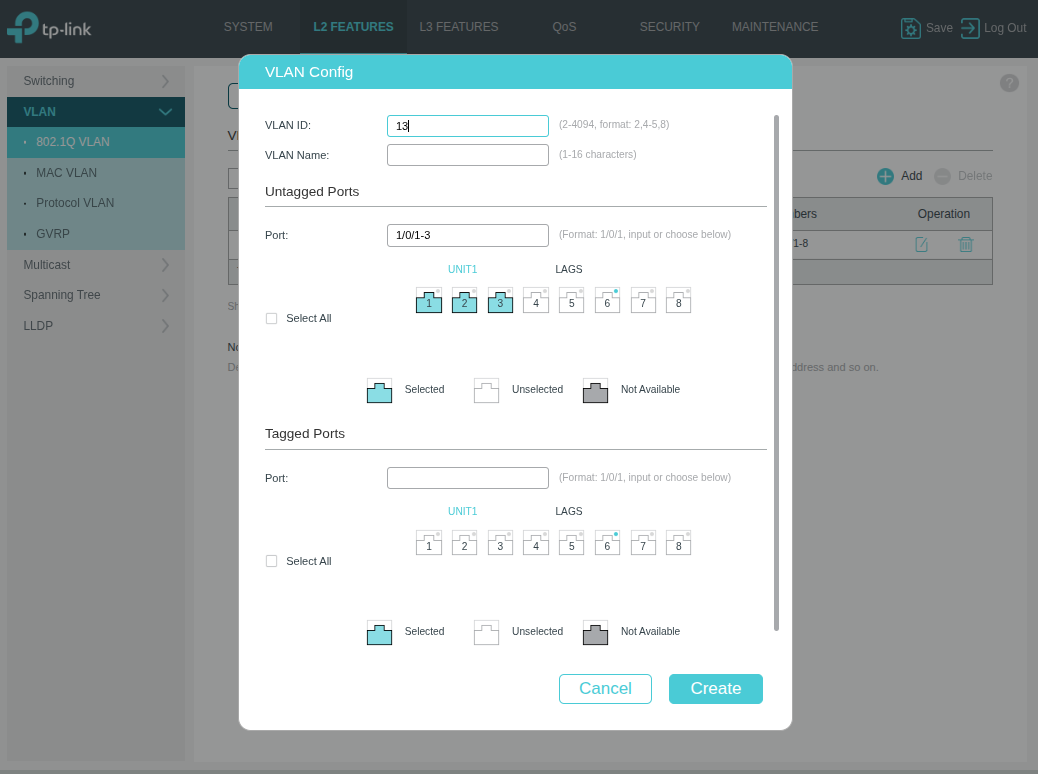
Zawsze musimy pamiętać o PVID. Przechodzimy na zakładkę Port Config w tym samym miejscu, Zaznaczamy porty 1-3 i jako PVID ustawiamy 13.
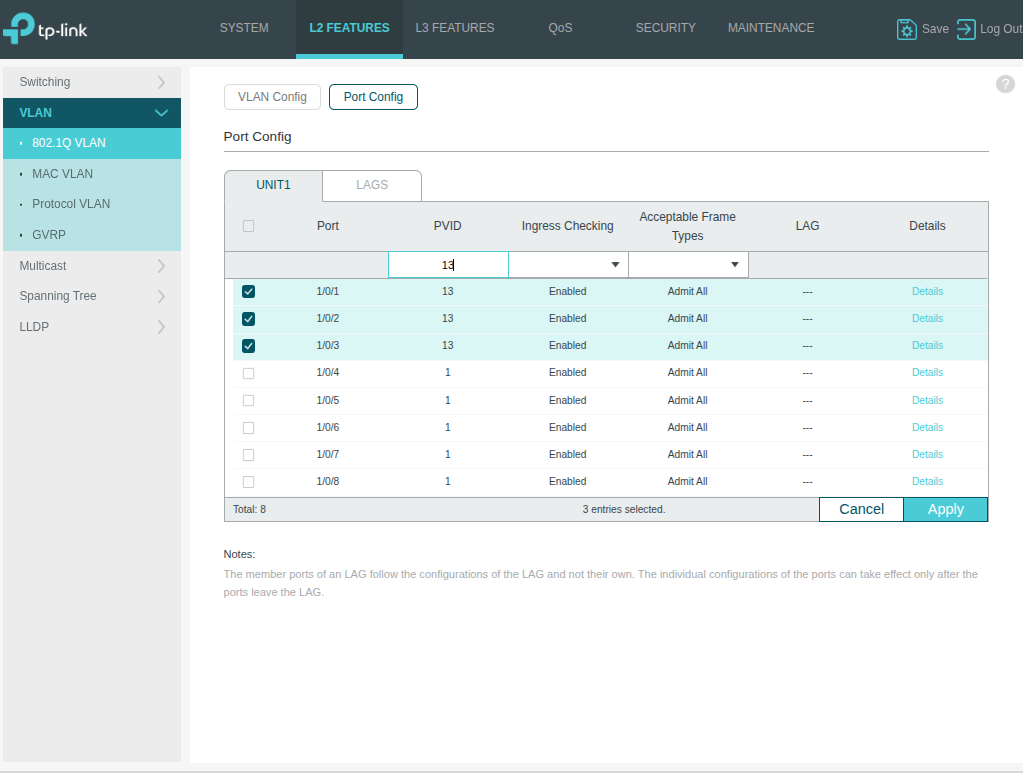
Teraz zostało nam już tym przypisać adres IP. L3 FEATURES -> Interface. Musimy dodać nowy interfejs -> Add. Wybieramy ID VLANu i zmieniamy IP Address Mode na Static. Wpisujemy IP i maskę z zadania.
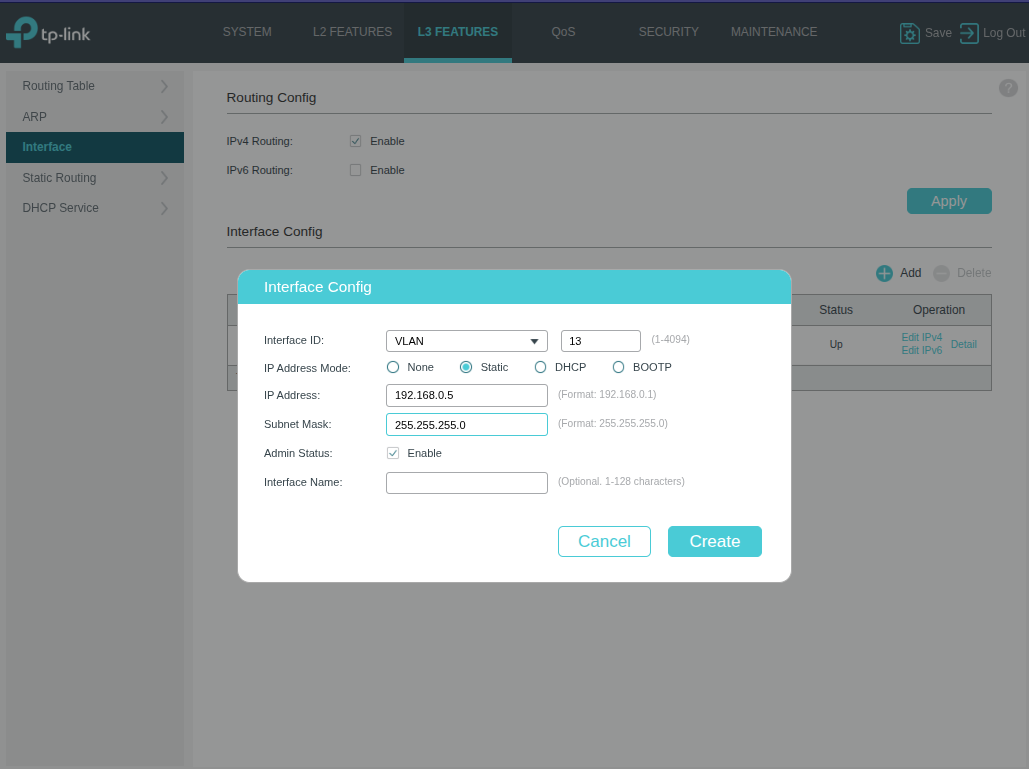
# Arkusz 4 #
1. Skonfiguruj router zgodnie z następującymi zaleceniami:
– adres IP interfejsu WAN: 100.0.0.4/24, brama domyślna 100.0.0.1
– serwer DNS dla interfejsu WAN: 4.4.4.4 oraz drugi serwer DNS 4.4.5.5, jeżeli jest wymagany
– adres IP interfejsu LAN: 192.168.1.1/28
– serwer DHCP: wyłączony
– włączona sieć bezprzewodowa 2,4 GHz o nazwie Egzamin_xx, uwierzytelnianie tylko WPA2 PSK z kluczem Qwerty_xx i szyfrowaniem AES lub CCMP, numer kanału XX, gdzie XX oznacza numer stanowiska
UWAGA: o ile AP jest oddzielnym urządzeniem należy skonfigururować interfejs LAN korzystając z dowolnego wolnego adresu należącego do podsieci LAN routera. Adres bramy domyślnej: 192.168.1.1, tryb pracy Access Point.
ROZWIĄZANIE
Po uruchomieniu i utworzeniu konta admina przystępujemy do konfiguracji portu WAN. Network -> WAN -> WAN 1. Connection Type zmieniamy na Static IP i wpisujemy podane dane.
DNS są w tym przypadku nie są wgl wymagane, ale wpisuję oba, które podali.
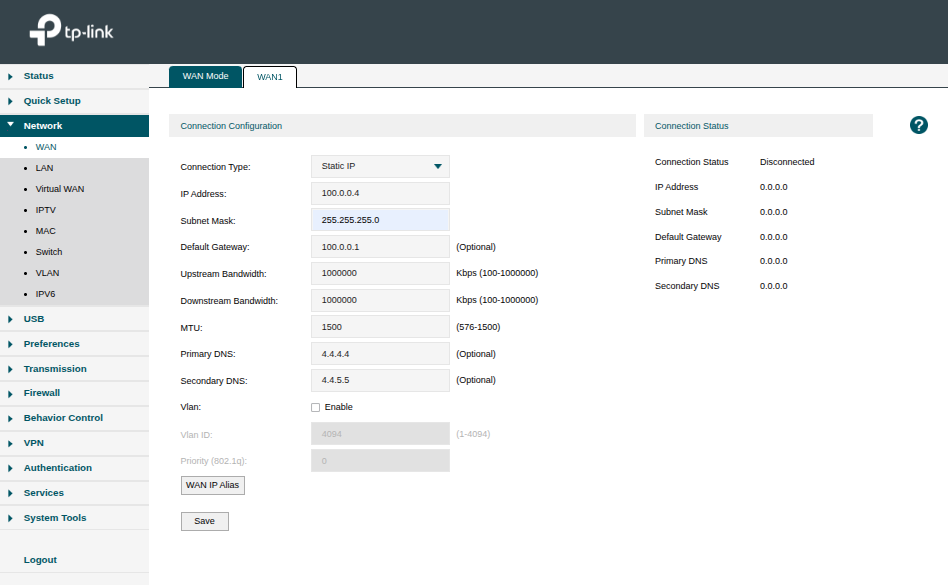
Następnie przechodzimy do zakładki LAN, gdzie edytujemy LAN z ID 1. Adres IP, maska, wyłączenie DHCP.
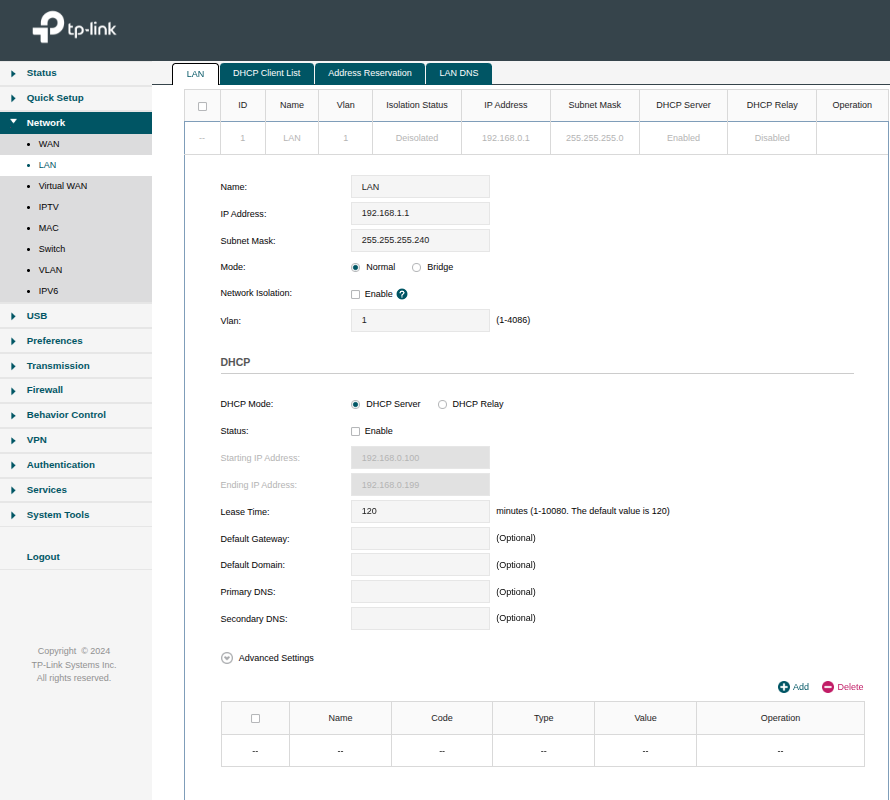
Z racji, iż nie mamy funkcji AP na naszym routerze musimy skorzystać z dodatkowego urządzenia. Rekonfigurujemy kartę sieciową na komputerze i wchodzimy na domyślny adres naszego AP – 192.168.0.254. Zostajemy poproszeni o ustawienie nowego hasła. Brak w wytycznych = ustawiamy dowolne.
Następnie musimy skonfigurować adres IP dla AP. W wytycznych mamy podaną informację, iż ma być to wolny w podsieci. Mamy też podaną bramę. Przeglądamy arkusz egzaminacyjny, aby ustalić wolny adres. Dla przykładu ustawiam 192.168.1.250. o ile nie będzie wykorzystany na innym urządzeniu w sieci (serwer, stacje robocze) możemy na spokojnie z niego korzystać.
Network -> LAN. LAN Type zmieniamy na Static IP i uzupełniamy danymi: IP, maska, brama.
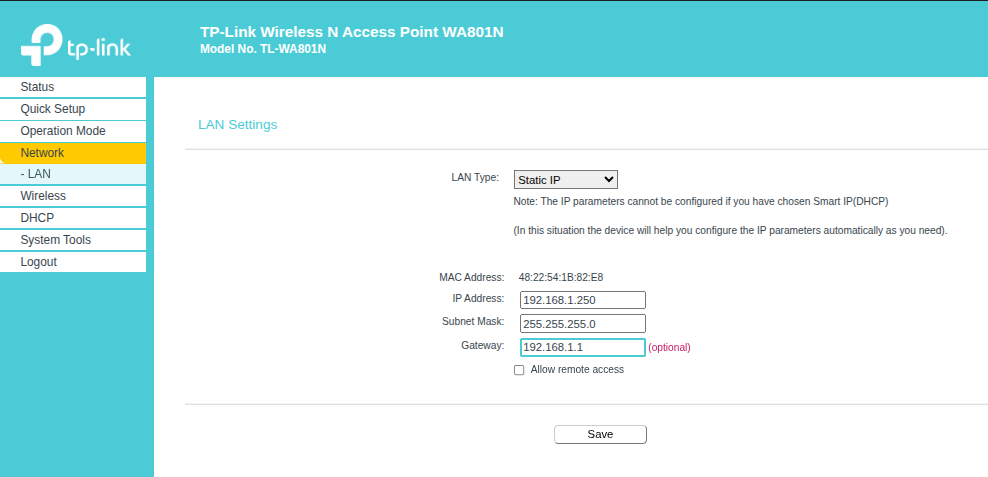
Przechodzimy do konfiguracji sieci bezprzewodowej. Urządzenia natywnie działają w częstotliwości 2,4 GHz. Ustawmy więc SSID, hasło oraz kanał.
Wireless -> Basic Settings. Podajemy nazwę sieci i ustawiamy kanał. Na potrzeby wpisu jako numer stanowiska wezmę 1.
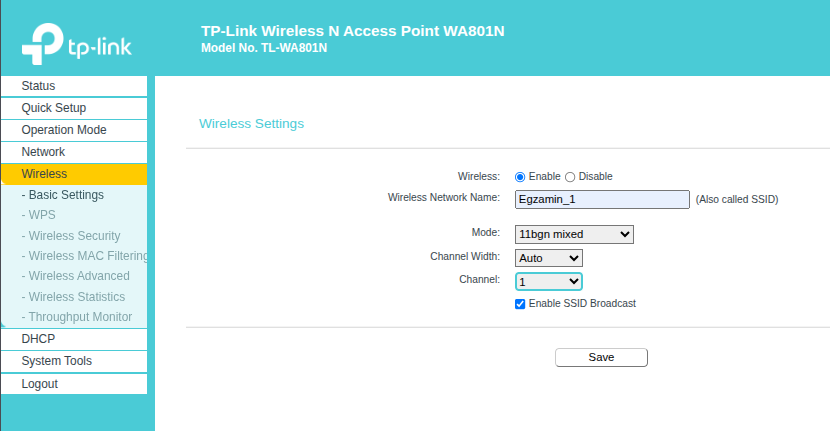
Wireless -> Wireless Security. Wybieram metodę zabezpieczenia WPA2 PSK i wpisuję podane hasło. Metoda szyfrowanie jest automatycznie ustawiona na AES.
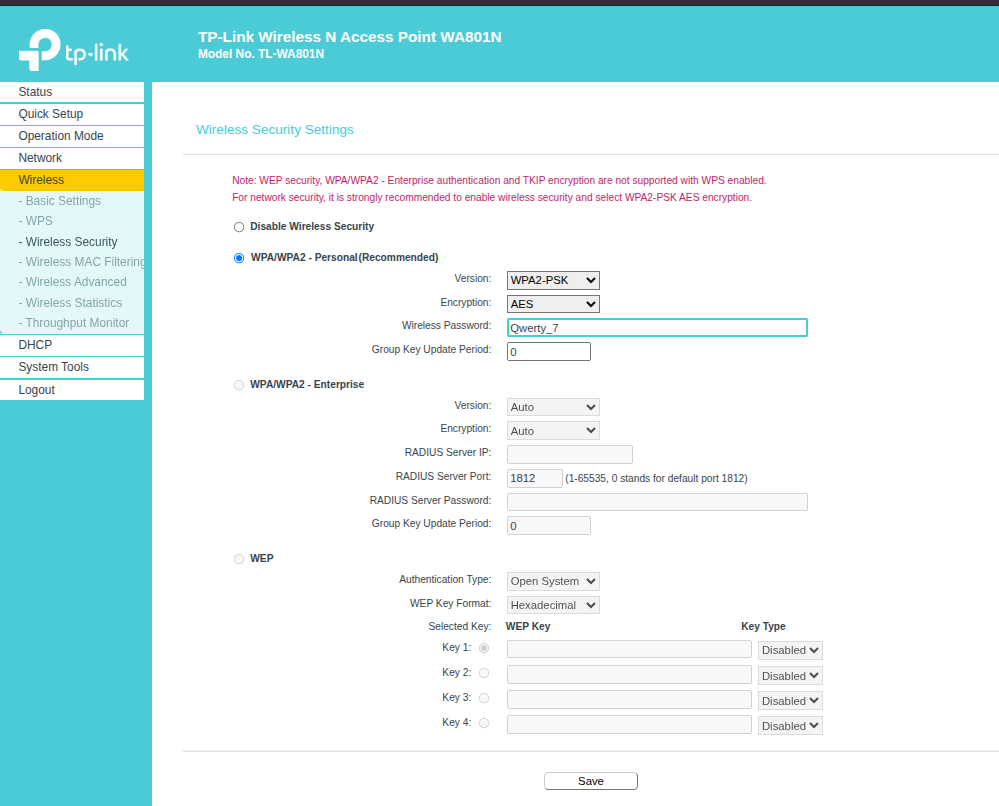
Oprócz tego wyłączmy usługę DHCP na AP. DHCP -> DHCP Settings -> DHCP Server ustawiamy na Disable.
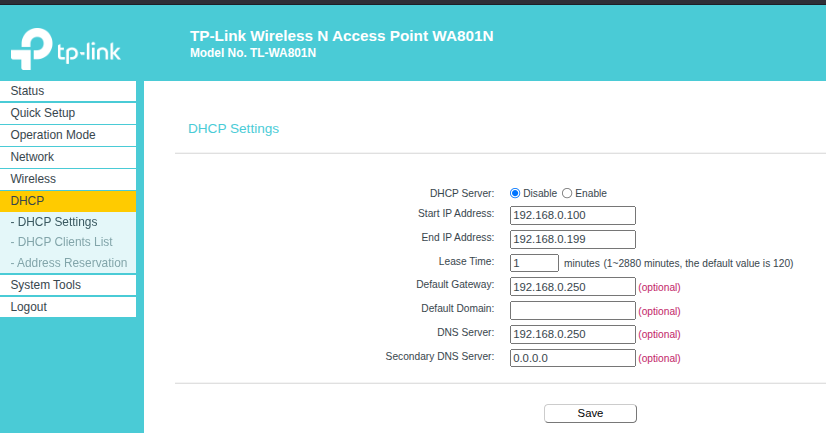
Access Point oraz router mamy gotowe. Możemy je spiąć ze sobą. Wpinamy AP w dowolny port LAN routera.
# Arkusz 5 #
1. Skonfiguruj router zgodnie z następującymi zaleceniami:
– adres IP interfejsu WAN: 90.0.0.3/28, brama domyślna: 90.0.0.2
– serwer DNS dla interfejsu WAN: 4.4.4.4 oraz drugi serwer DNS: 4.4.5.5, jeżeli jest wymagany
– adres IP interfejsu LAN: 10.10.0.1/24
− serwer DHCP:
włączony
zakres adresów: 10.10.0.2 ÷ 10.10.0.20
serwer DNS: 10.10.0.20
zarezerwowany adres IP 10.10.0.20 dla interfejsu WAN serwera
2. Skonfiguruj przełącznik zgodnie z następującymi zaleceniami:
– adres IP: 192.168.1.2/25
– brama domyślna: 192.168.1.1
ROZWIĄZANIE
Po uruchomieniu i utworzeniu konta admina przystępujemy do konfiguracji portu WAN. Network -> WAN -> WAN 1.
Connection Type zmieniamy na Static IP i wpisujemy podane dane.
DNS są w tym przypadku nie są wgl wymagane, ale wpisuję oba, które podali.
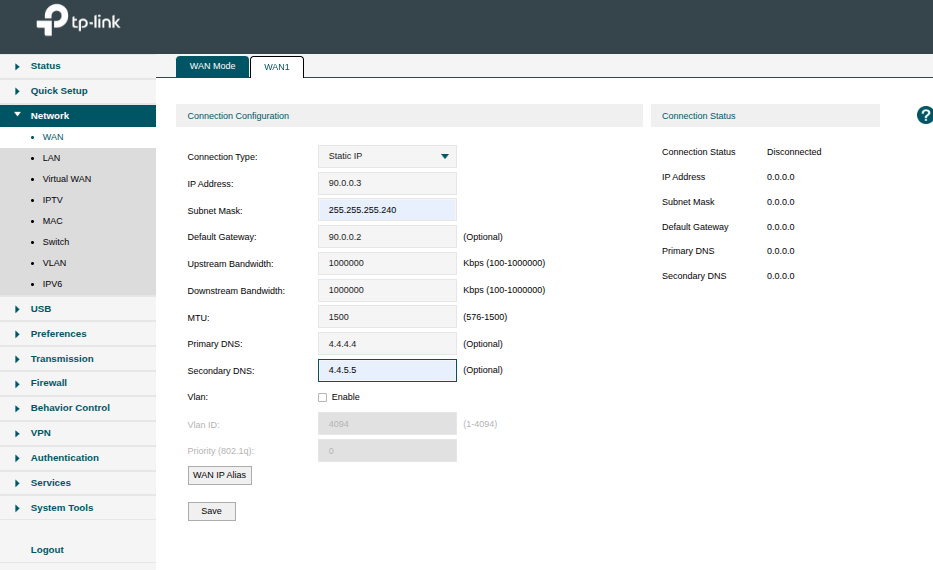
Następnie przystępujemy do konfiguracji portu LAN. Network-> LAN -> edytujemy LAN 1.
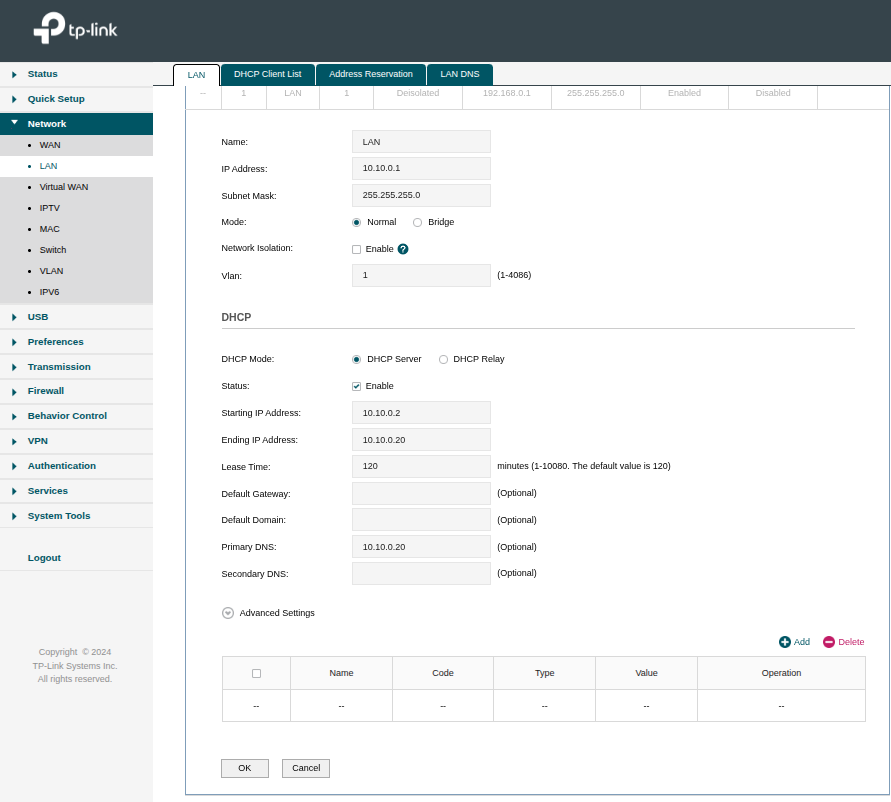
Musimy wykonać jeszcze rezerwację adresu IP. MAC serwera znajdziecie wiadomo gdzie. Rezerwację wykonujemy w Network -> LAN -> Address Reservation. Dodajemy nowy wpis, wpisujemy MAC adres serwera (w formacie xx-xx-xx-xx-xx-xx) oraz adres IP z zadania.
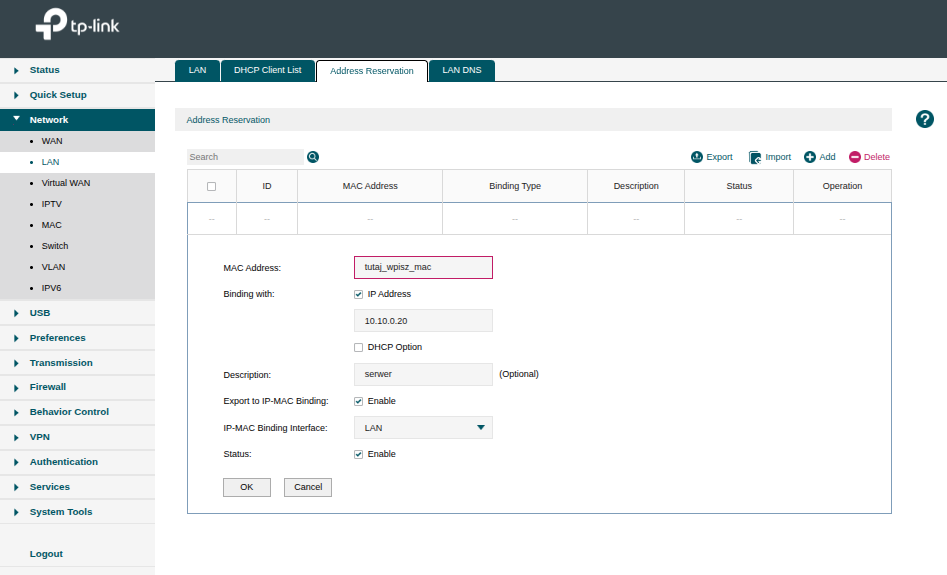
Przykładowa rezerwacja:
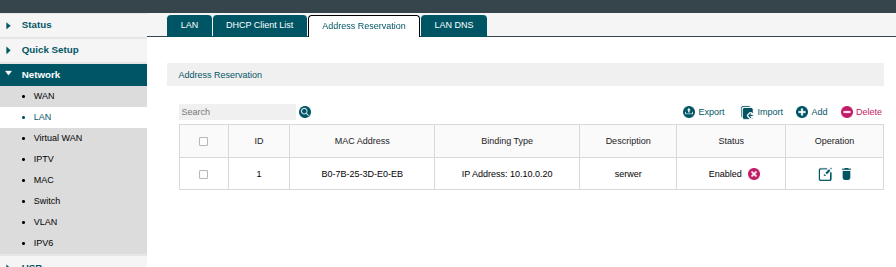
Czas na switche.
### Switch V1.0 ###
Musimy jedynie ustawić adres IP. System -> System Info -> System IP. Podajemy adres, maskę oraz bramę.
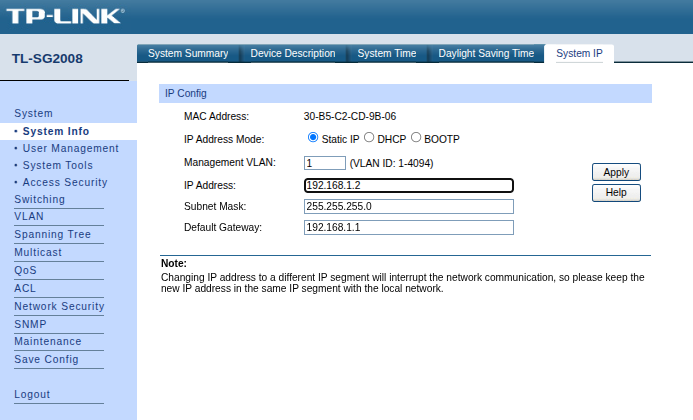
### Switch V3.0 ###
Musimy jedynie ustawić adres IP dla VLANu 1. L3 FEATURES -> Interface. Wybieramy VLAN 1 i Edit IPv4.
IP Address Mode zmieniamy na Static, a następnie wpisujemy IP i maskę.
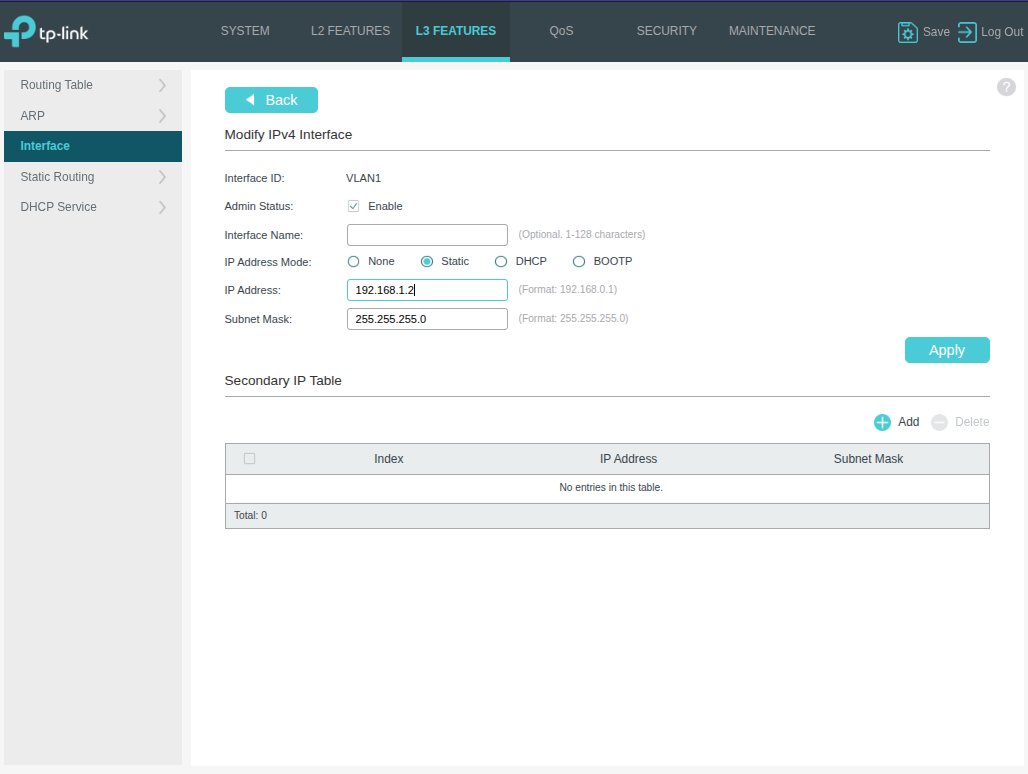
Aby ustawić bramę domyślną musimy skonfigurować statyczny wpis routingu. L3 FEATURES -> Static Routing -> IPv4 Static Routing. Wybieramy Add, a następnie wpisujemy jako adres docelowy 0.0.0.0, maska taka sama, a Next hop adres naszej bramy domyślnej.
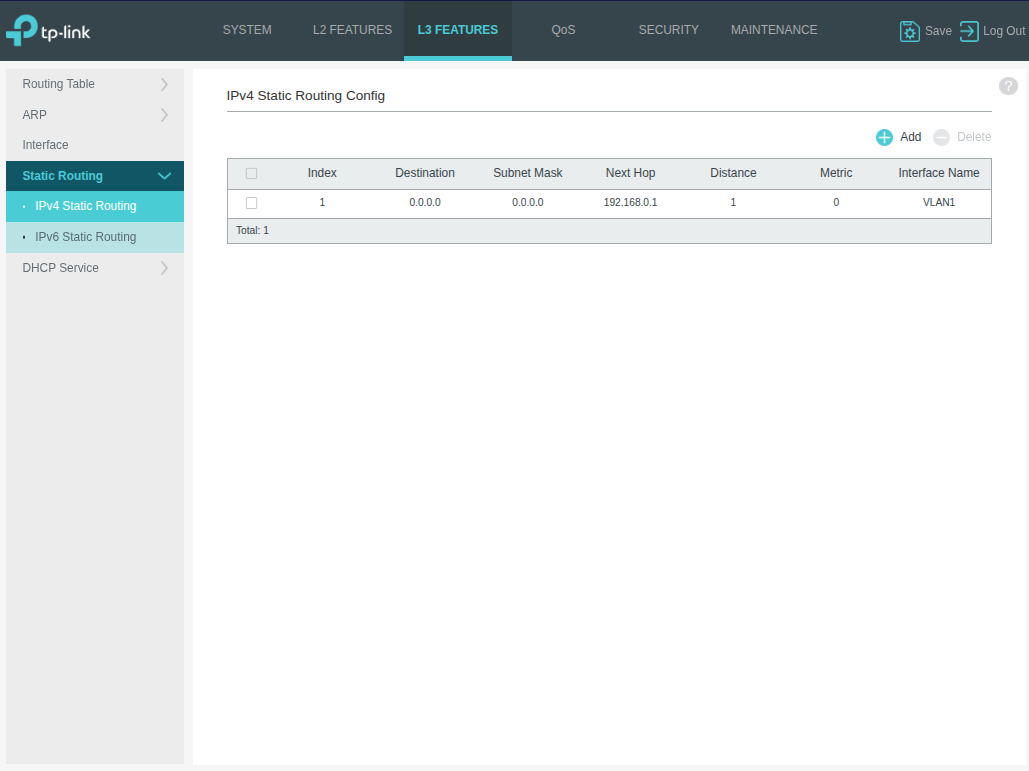
# Arkusz 6 #
1. Skonfiguruj router zgodnie z następującymi zaleceniami:
– adres IP interfejsu WAN: 100.100.100.5/28
– brama domyślna interfejsu WAN: 100.100.100.1
– serwer DNS interfejsu WAN: 8.8.8.8 oraz drugi serwer DNS: 4.4.4.4, jeżeli jest wymagany
– adres IP interfejsu LAN 192.168.1.1/24
– włącz serwer DHCP
– zakres dzierżawy DHCP: 192.168.1.50 ÷ 192.168.1.55
– adres IP 192.168.1.51 zarezerwowany dla adresu MAC bezprzewodowej karty sieciowej stacji roboczej
– sieć bezprzewodowa o nazwie: EGZAMIN_XX, gdzie XX to numer stanowiska egzaminacyjnego
– uwierzytelnienie sieci bezprzewodowej tylko WPA2 PSK z kluczem: Qwerty_7 i szyfrowaniem AES lub CCMP
– kanał XX dla transmisji bezprzewodowej 2,4 GHz, gdzie XX to numer stanowiska egzaminacyjnego
Uwaga: o ile AP jest oddzielnym urządzeniem należy skonfigurować interfejs LAN korzystając z dowolnego wolnego adresu należącego do podsieci LAN rutera. Adres bramy domyślnej: 192.168.1.1, tryb pracy Access Point.
2. Skonfiguruj przełącznik zgodnie z następującymi zaleceniami:
– adres IP: 192.168.1.2/24
– brama domyślna: 192.168.1.1
ROZWIĄZANIE
Po uruchomieniu i utworzeniu konta admina przystępujemy do konfiguracji portu WAN. Network -> WAN -> WAN 1. Connection Type zmieniamy na Static IP i wpisujemy podane dane.
DNS są w tym przypadku nie są wgl wymagane, ale wpisuję oba, które podali.
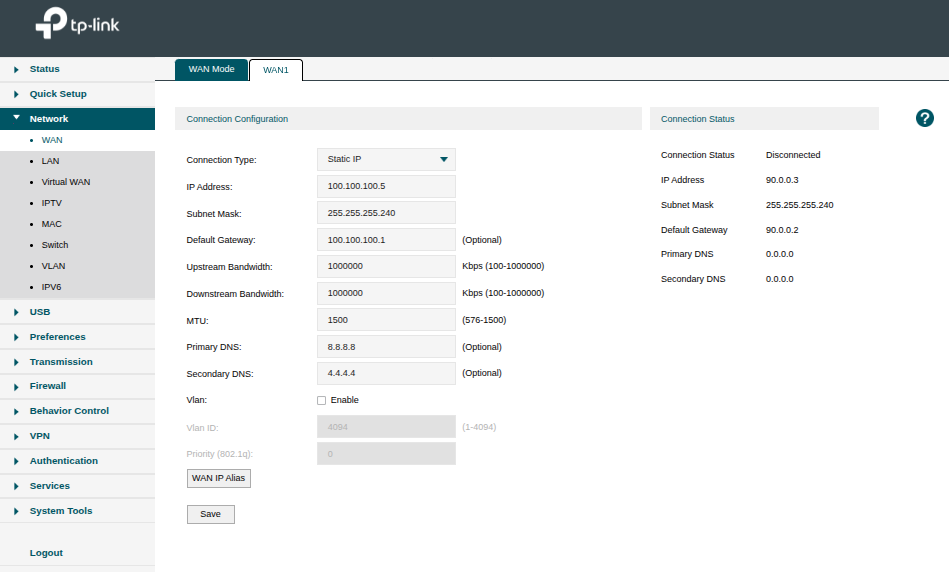
Następnie przystępujemy do konfiguracji portu LAN. Network-> LAN -> edytujemy LAN 1.
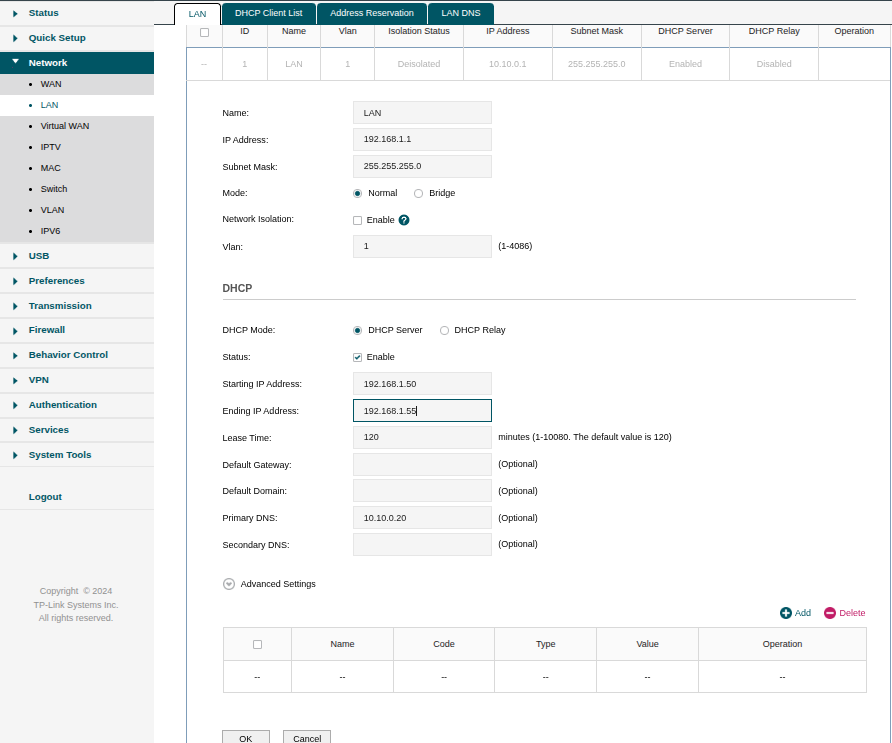
Musimy jeszcze wykonać rezerwację MAC. Rezerwację wykonujemy w Network -> LAN -> Address Reservation. Dodajemy nowy wpis, wpisujemy MAC adres stacji roboczej (w formacie xx-xx-xx-xx-xx-xx) oraz adres IP z zadania.
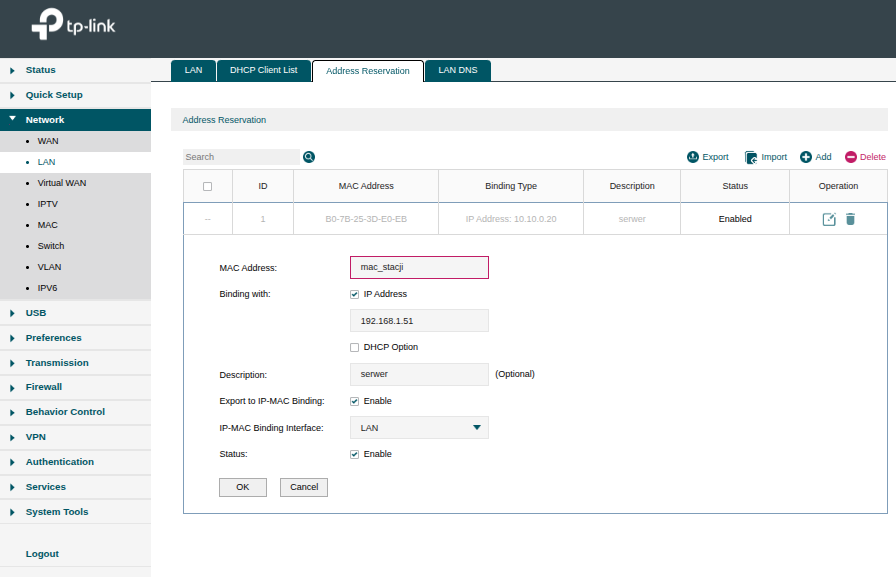
Z racji, iż nie mamy funkcji AP na naszym routerze musimy skorzystać z dodatkowego urządzenia. Rekonfigurujemy kartę sieciową na komputerze i wchodzimy na domyślny adres naszego AP – 192.168.0.254. Zostajemy poproszeni o ustawienie nowego hasła. Brak w wytycznych = ustawiamy dowolne.

Następnie musimy skonfigurować adres IP dla AP. W wytycznych mamy podaną informację, iż ma być to wolny w podsieci. Mamy też podaną bramę. Przeglądamy arkusz egzaminacyjny, aby ustalić wolny adres. Dla przykładu ustawiam 192.168.1.250. o ile nie będzie wykorzystany na innym urządzeniu w sieci (serwer, stacje robocze) możemy na spokojnie z niego korzystać.
Network -> LAN. LAN Type zmieniamy na Static IP i uzupełniamy danymi: IP, maska, brama.
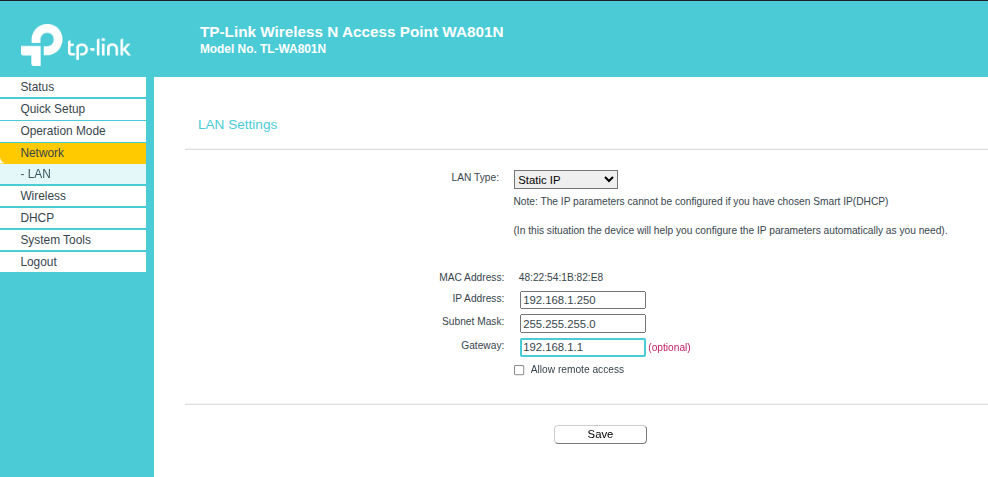
Przechodzimy do konfiguracji sieci bezprzewodowej. Urządzenia natywnie działają w częstotliwości 2,4 GHz. Ustawmy więc SSID, hasło oraz kanał.
Wireless -> Basic Settings. Podajemy nazwę sieci i ustawiamy kanał. Na potrzeby wpisu jako numer stanowiska wezmę 1.
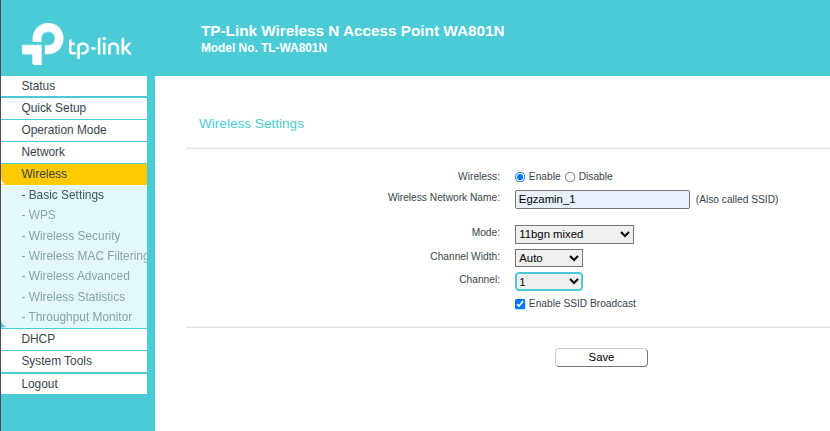
Wireless -> Wireless Security. Wybieram metodę zabezpieczenia WPA2 PSK i wpisuję podane hasło. Szyfrowanie AES mamy ustawione domyślne.
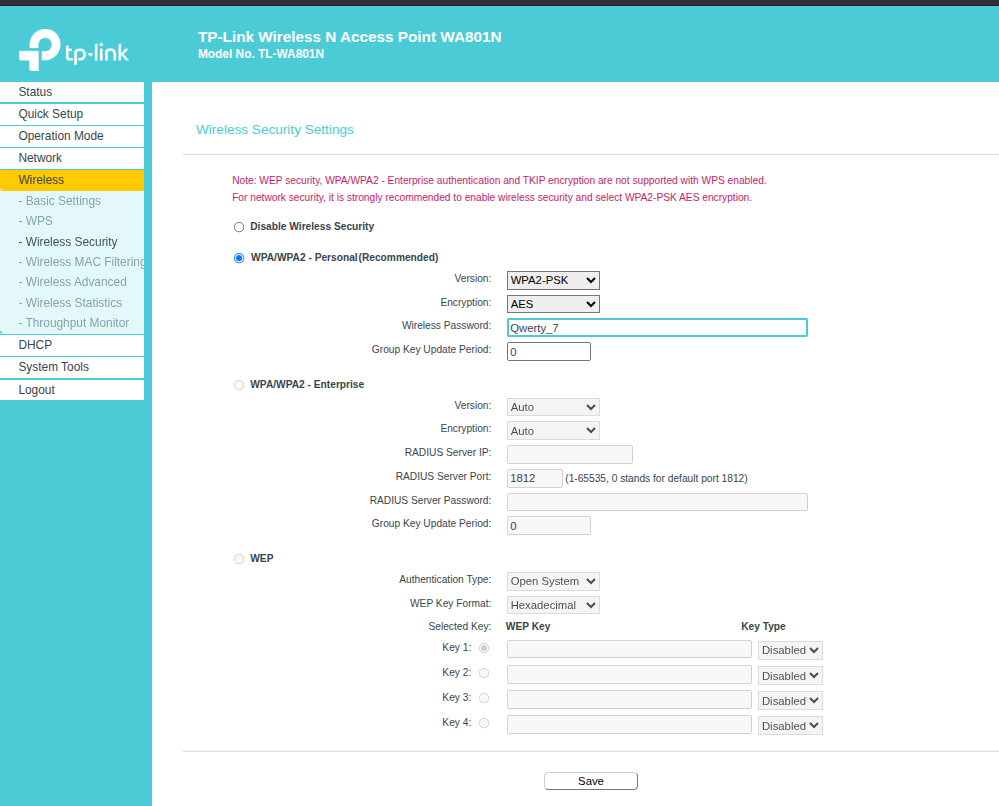
Oprócz tego wyłączmy usługę DHCP na AP. DHCP -> DHCP Settings -> DHCP Server ustawiamy na Disable.
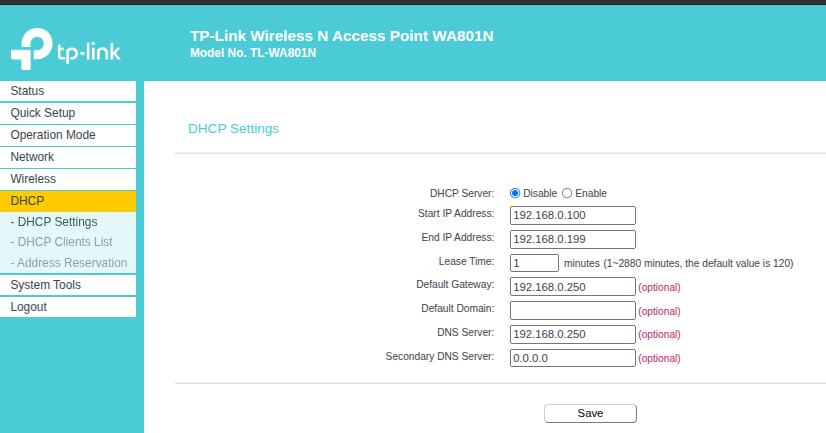
Access Point oraz router mamy gotowe. Możemy je spiąć ze sobą. Wpinamy AP w dowolny port LAN routera.
Czas na switche.
### Switch V1.0 ###
Musimy jedynie ustawić adres IP. System -> System Info -> System IP. Podajemy adres, maskę oraz bramę.
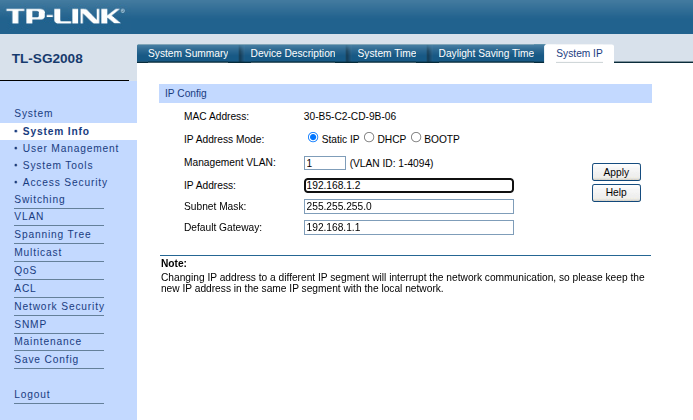
### Switch V3.0 ###
Musimy jedynie ustawić adres IP dla VLANu 1. L3 FEATURES -> Interface. Wybieramy VLAN 1 i Edit IPv4. IP Address Mode zmieniamy na Static, a następnie wpisujemy IP i maskę.
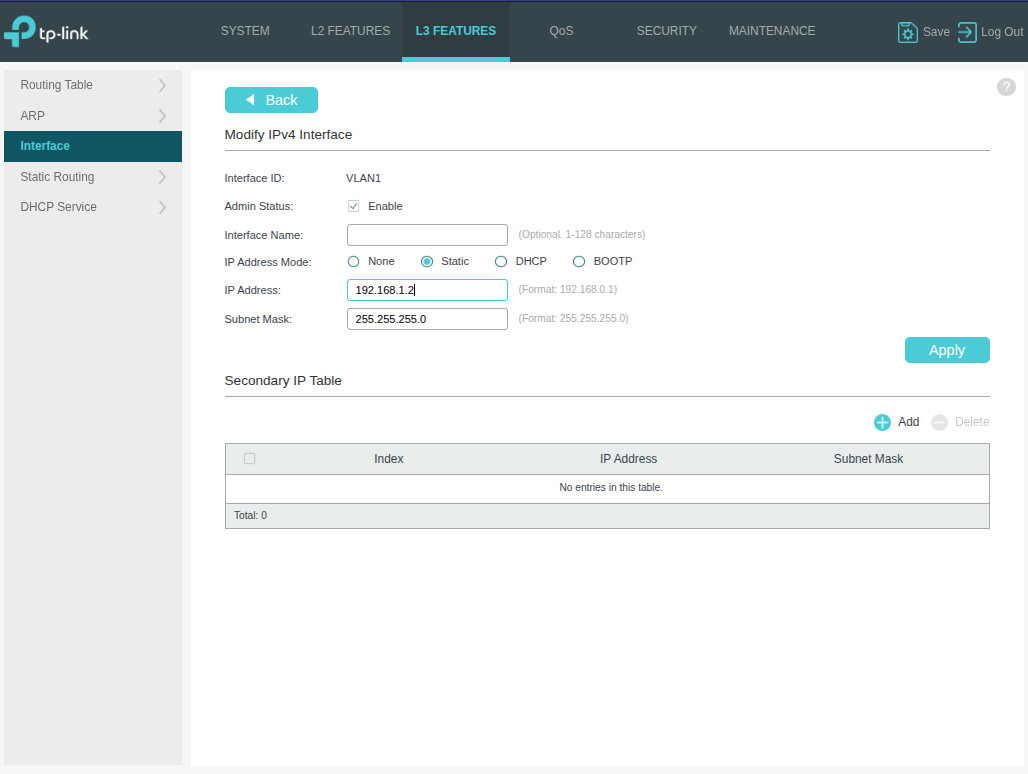
Aby ustawić bramę domyślną musimy skonfigurować statyczny wpis routingu. L3 FEATURES -> Static Routing -> IPv4 Static Routing. Wybieramy Add, a następnie wpisujemy jako adres docelowy 0.0.0.0, maska taka sama, a Next hop adres naszej bramy domyślnej.
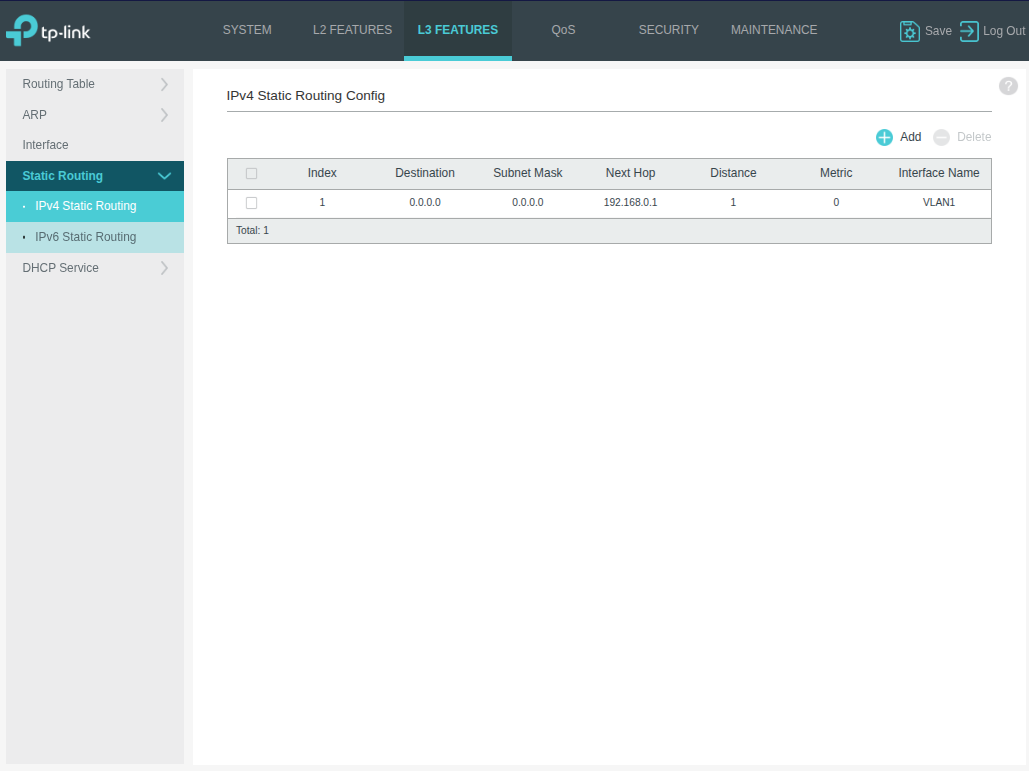
Jeżeli znajdziecie inne arkusze, które sprawiają problem dajcie znać – dorzucimy je tutaj.